この記事では、スクラッチ(Scratch)で「にゃんこ大戦争」を作る方法を解説しています。スクラッチに慣れていない方でも作れるように順を追って解説していきますので、ぜひチャレンジしてみてください!
 スクプロくん
スクプロくんにゃんこ大戦争の遊び方



操作方法
- お金を貯める:自動で貯まっていきます
- 味方を出す:画面右下に出てくる「キャラアイコン」をクリック
- 必殺技を出す:画面下に出てくる「必殺技アイコン」をクリック
背景
ゲームに使う背景を作ります。
- 背景のコスチュームの作成
- 0.5秒ごとにお金が貯まるコード
コスチューム
下記の動画のように背景のコードを用意します。
コード
変数”お金”を作って下記のコードを背景に入れます。
- 0.5秒ごとに変数”お金”が増えていくコード
背景にコードを入れるには下記のように右下の背景をクリックすると、コードを入れることができます。
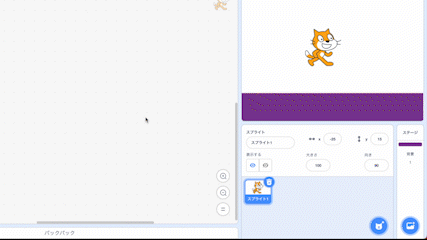
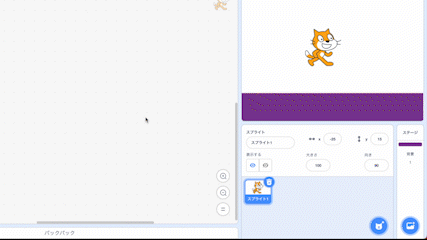
下記のようにコードを入れます。
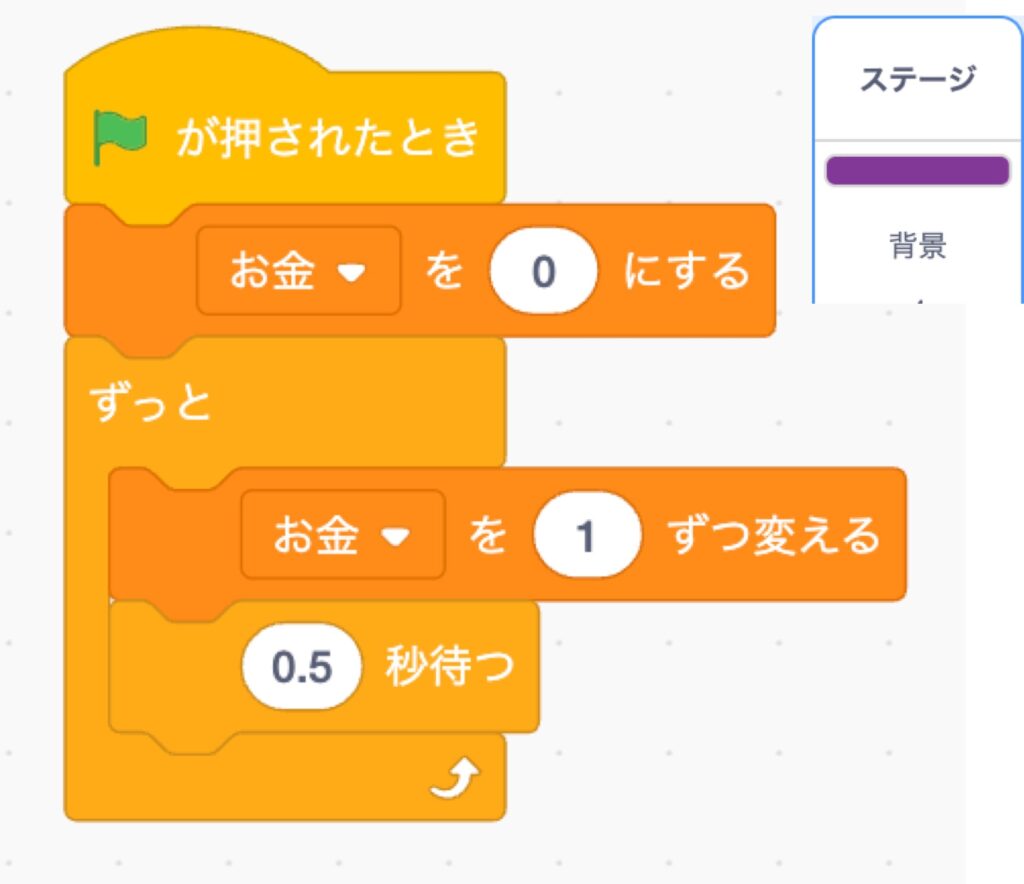
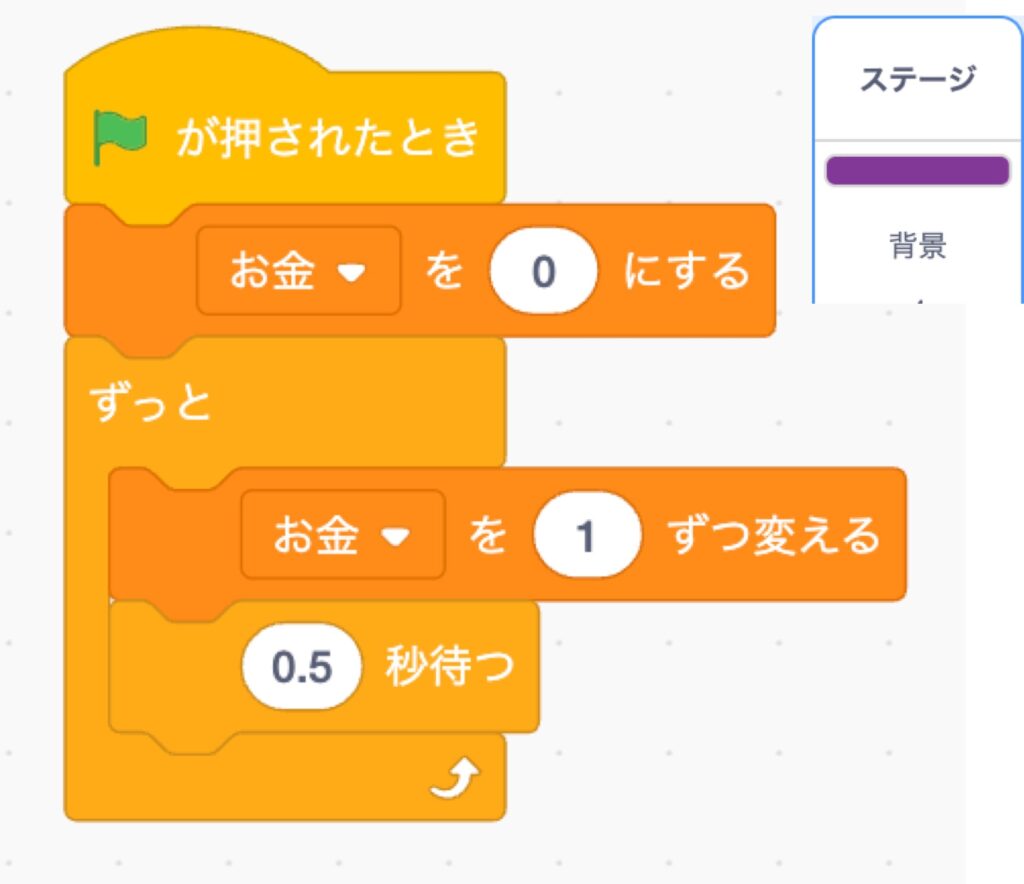
変数の位置を変更
下記のように変数をドラック&ドロップして位置を移動します。
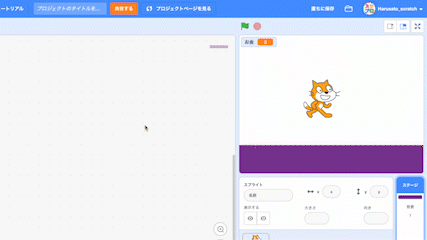
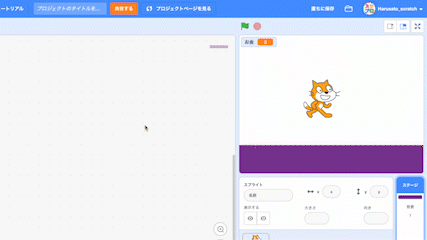
スプライトの追加
スプライトを2つ追加します。
- Cat(ネコ):味方のキャラクター①
- Buildings(ビル):味方の城
下記のようにネコを2匹、ビルを1つ用意します。
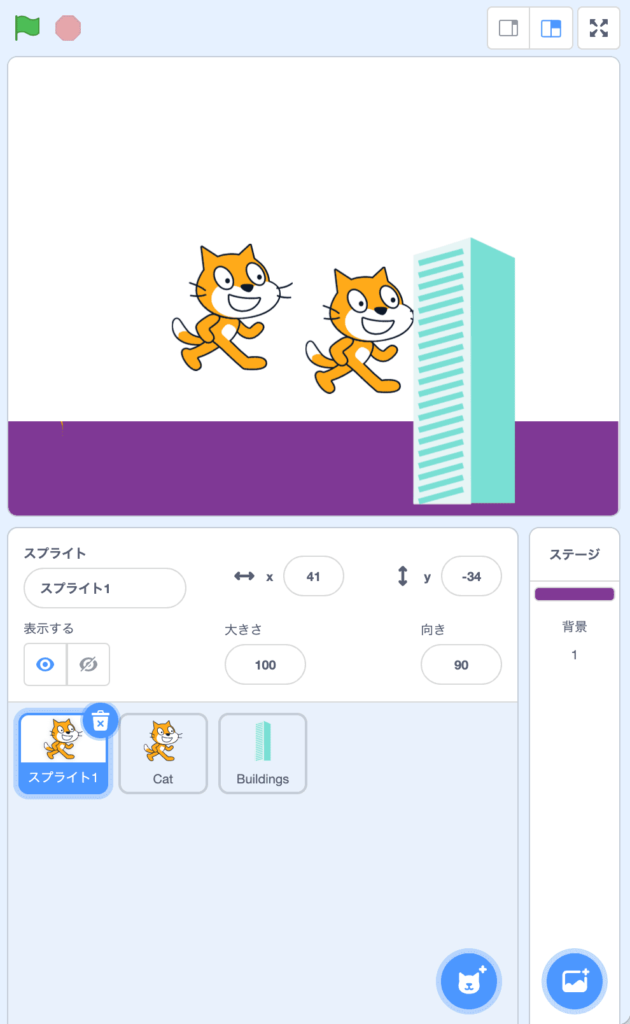
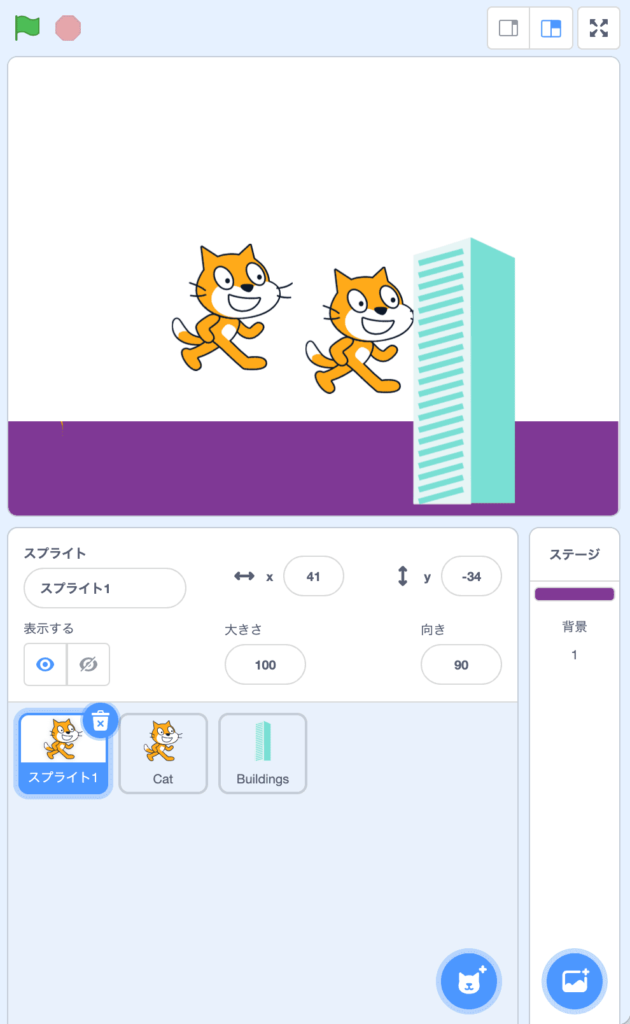
ビル
下記のコードをビル(Buildings)に入れます。
- ビルと位置と大きさを調整するコード
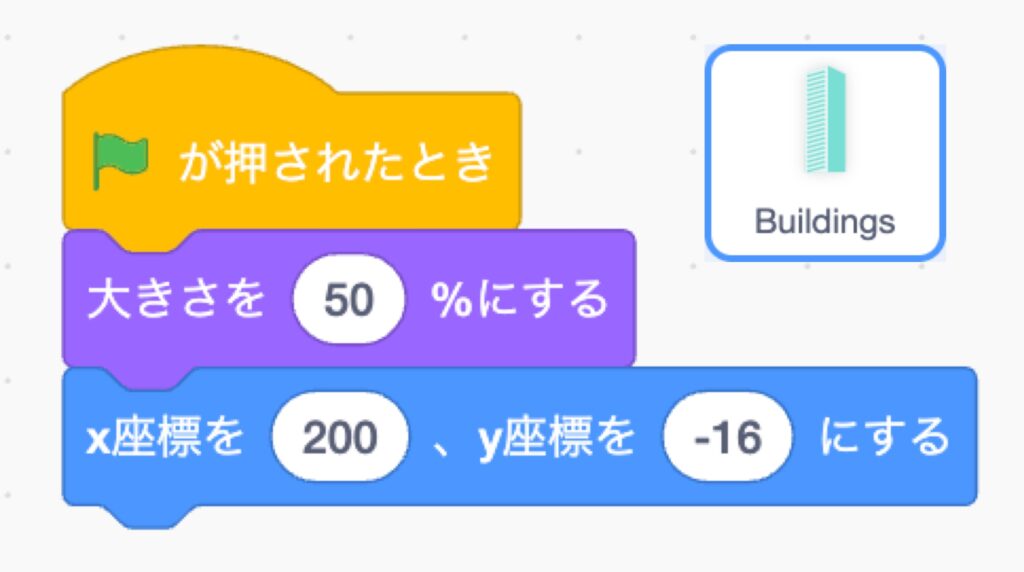
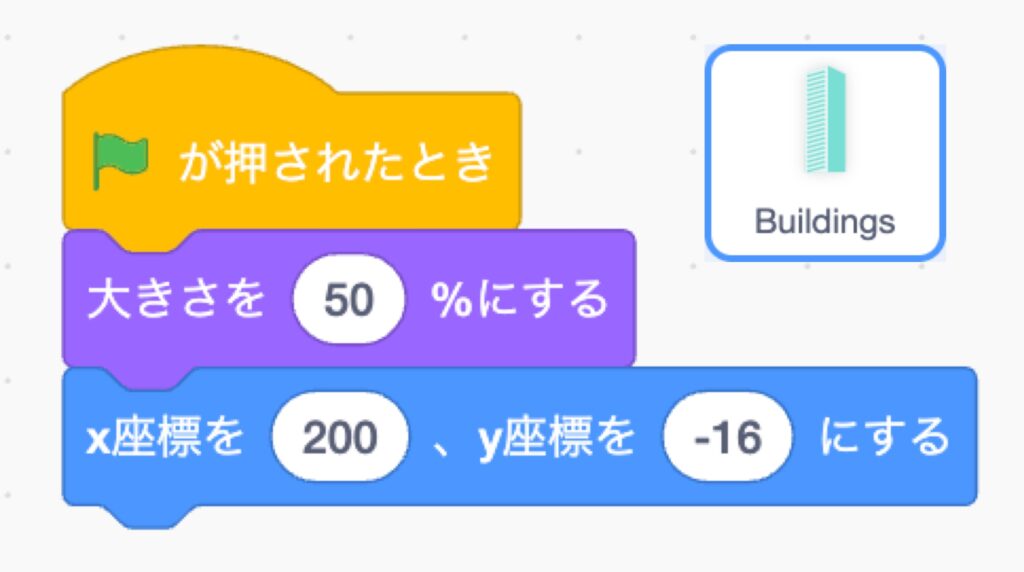
スプライト名の変更
下記のスプライト名を変更します。
- Cat→味方1
- スプライト1→味方1ボタン
- Buildings→味方の城
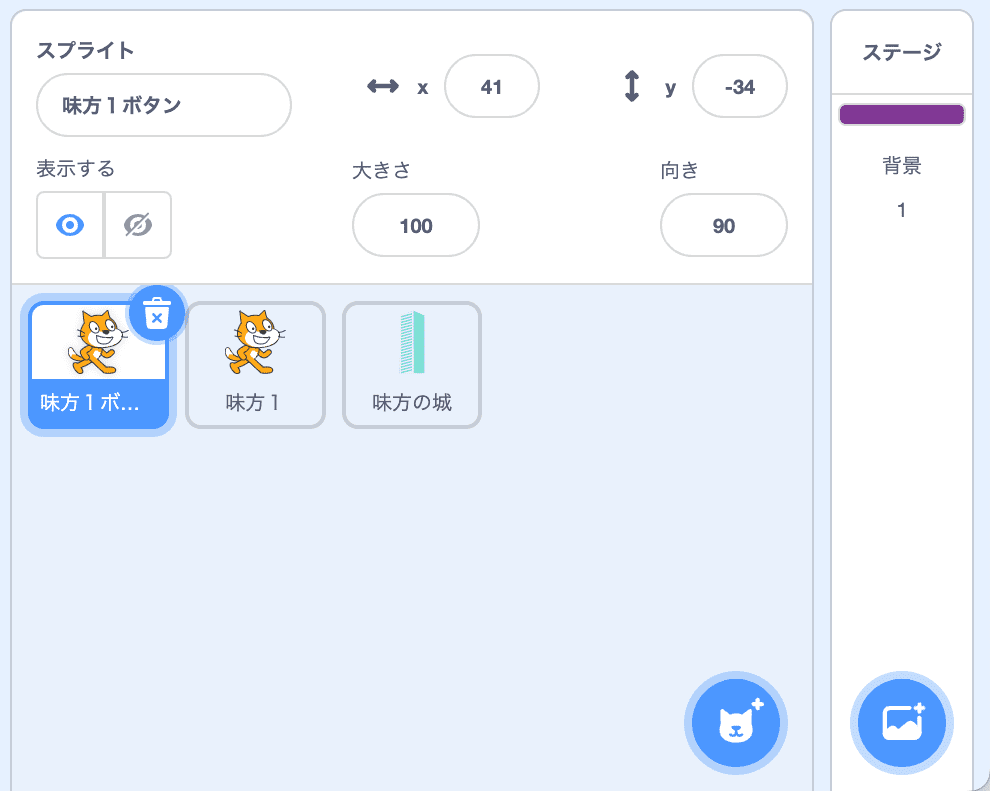
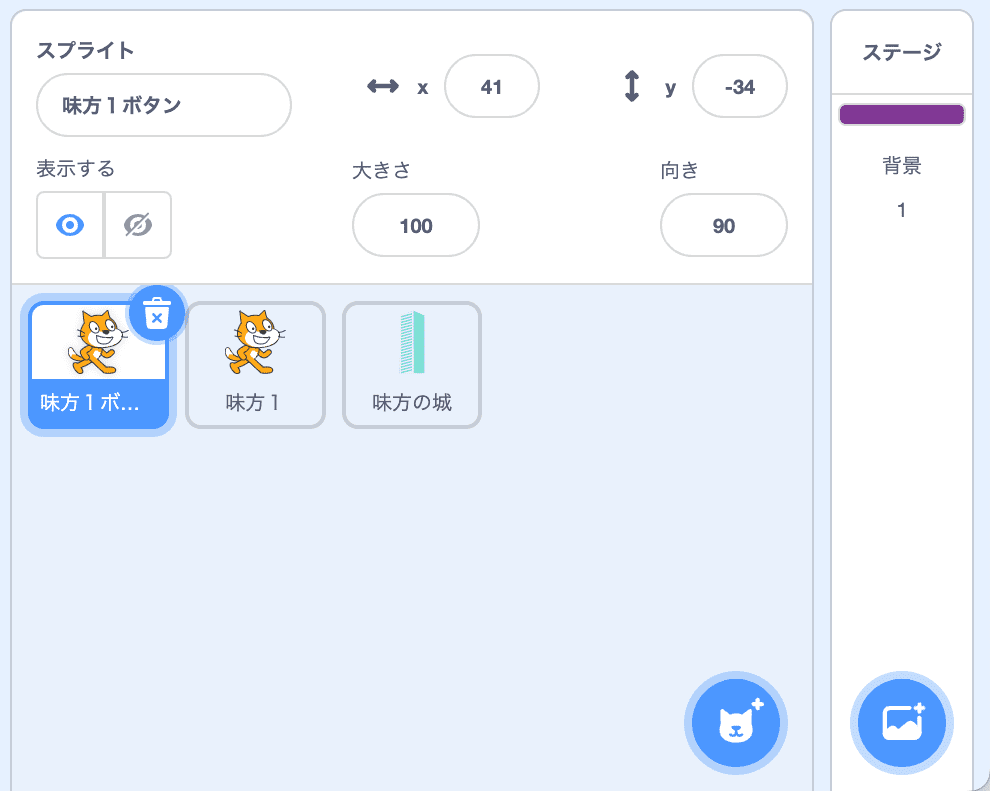
味方1ボタン(ネコのボタン)
味方1ボタンを作成します。
- コスチュームの作成
- クリックするとネコが出てくるコード
コスチューム作成
“味方1ボタン”を下記の動画のように作ります。
コード
“味方1ボタン”に下記のコードを入れます。
- 変数”お金”が4より大きくなると(5になると)表示されるコード
- スプライトを押すと、味方1(ネコ)のクローンを作り、変数”お金”が”5”減るコード
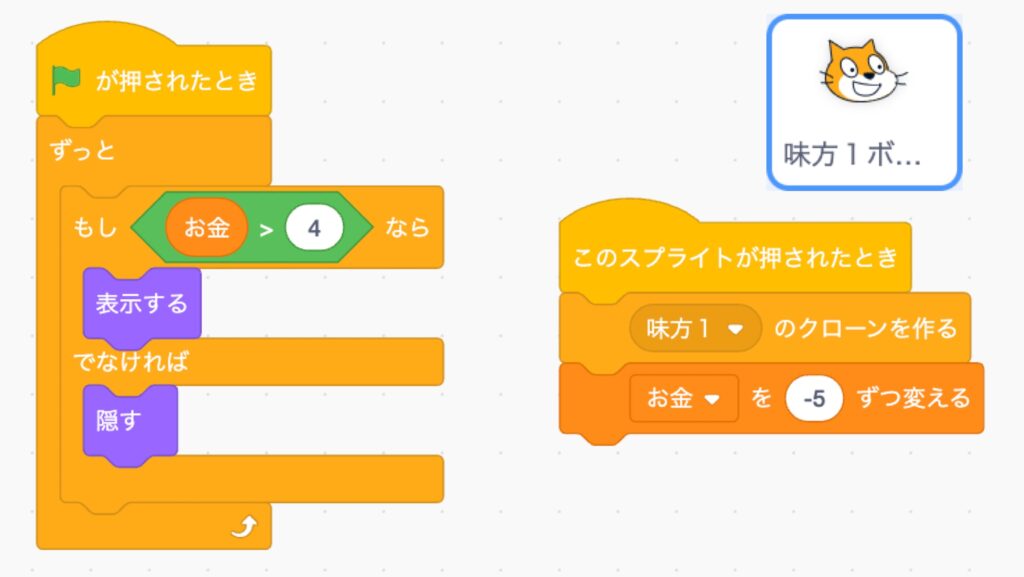
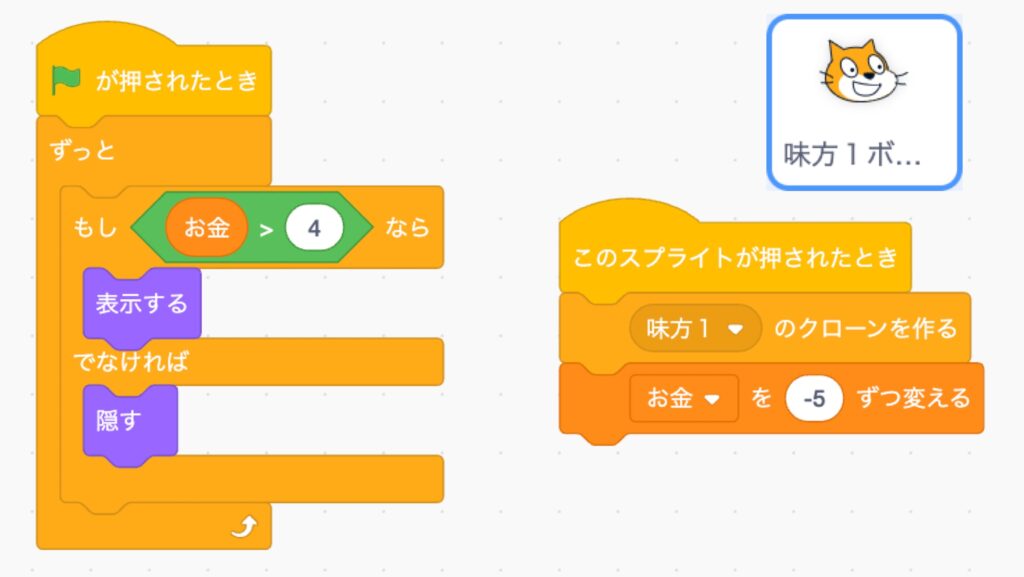
味方1(ネコ)
味方1(ネコ)に下記のコードを入れます。
- クローンされると(味方1ボタンをクリックすると)味方の城からクローンが出てくるコード
- その後前に進んでいくコード
- クローンされるとコスチュームが変わり続けるコード
- 旗が押されると本体が隠れるコード
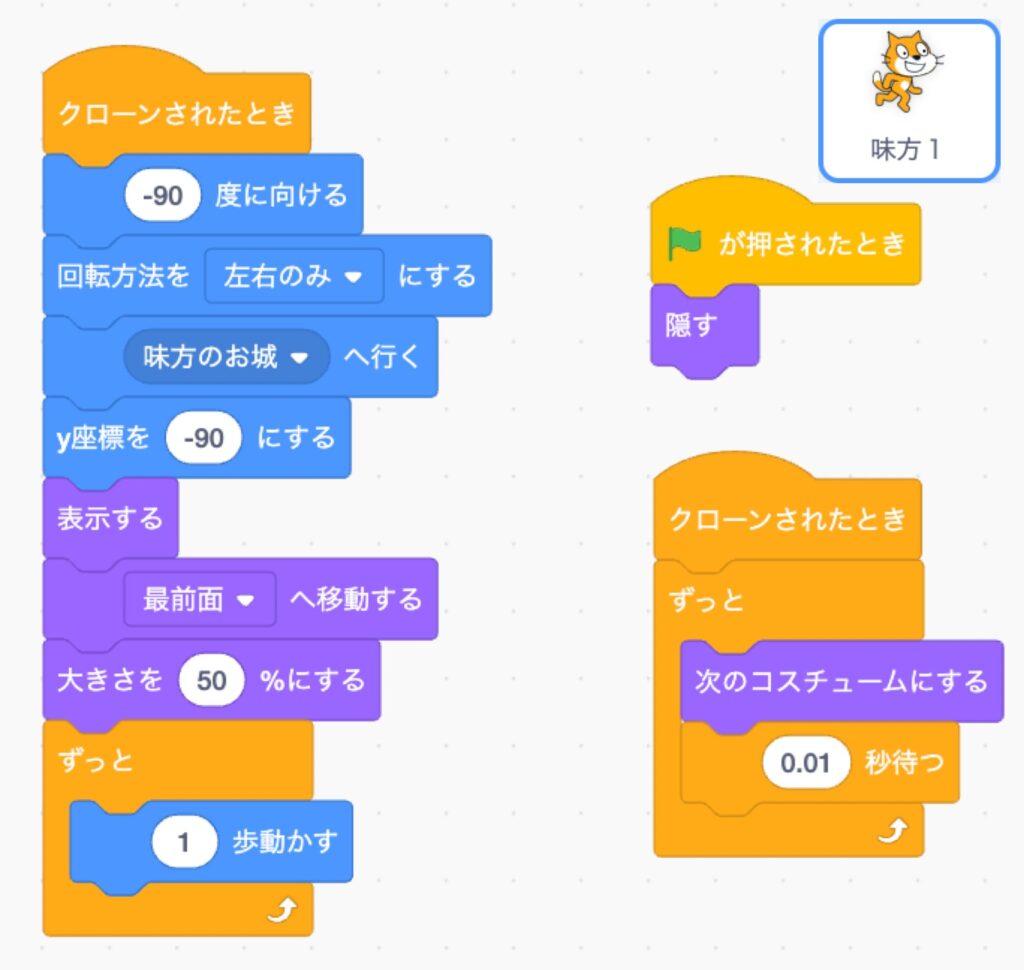
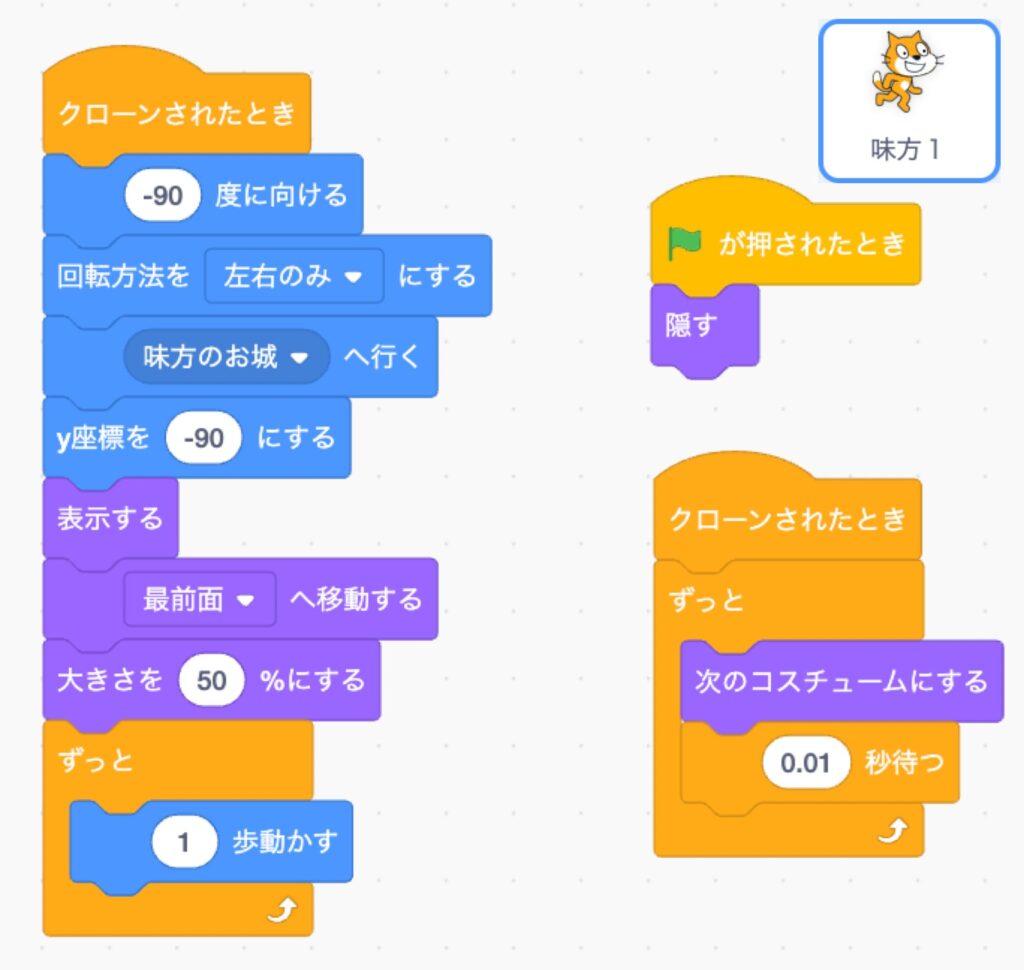
キャラクターの追加
下記のスプライトを追加します。
- Pico Walkingを2つ用意します
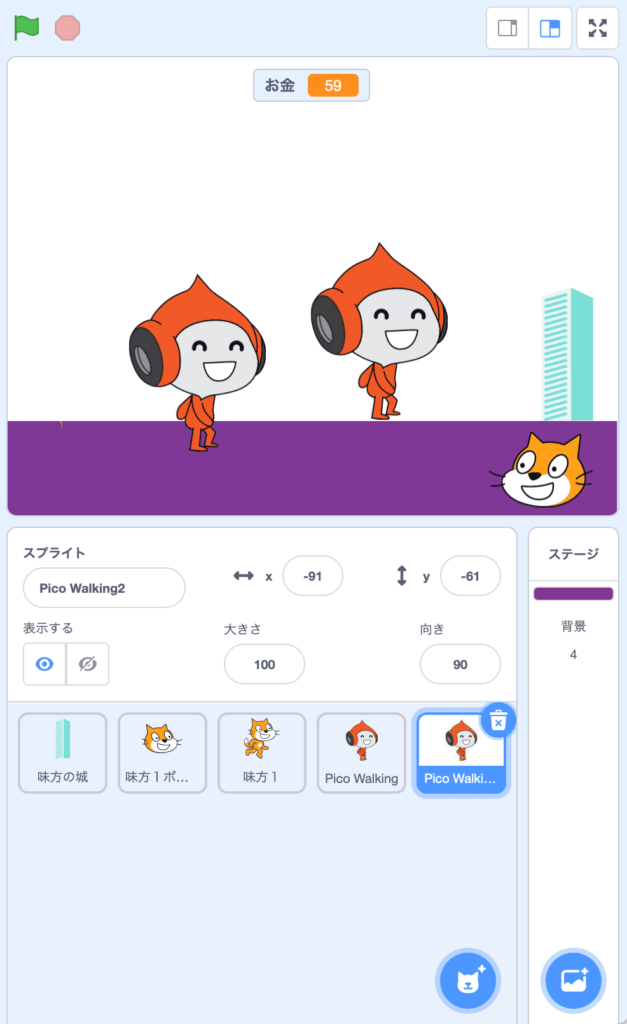
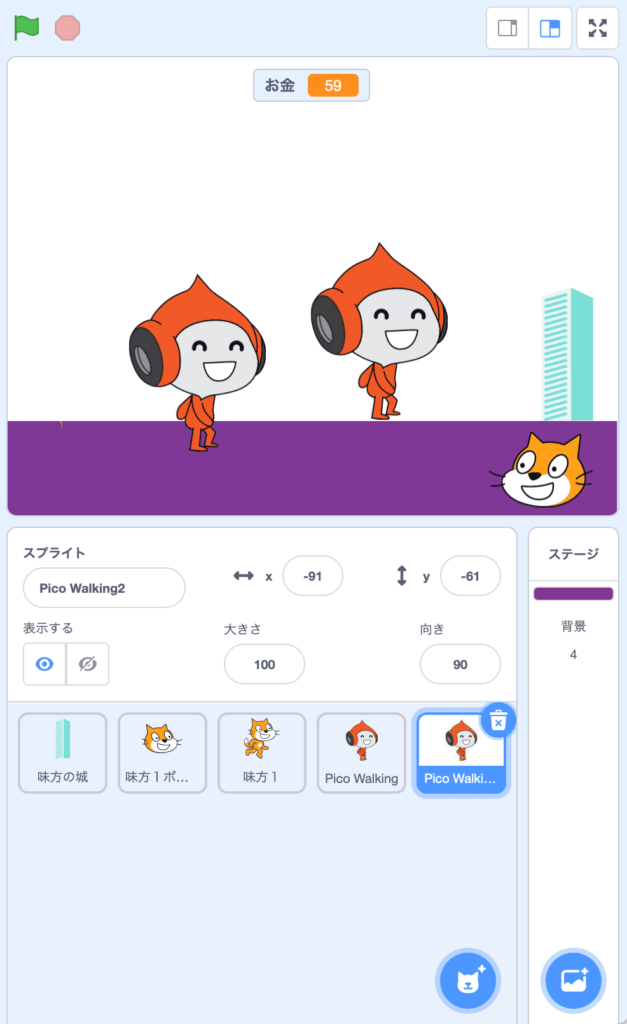
追加したキャラクターのスプライト名を変更します。
- Pico Walking→味方2
- Pico Walking2→味方2ボタン
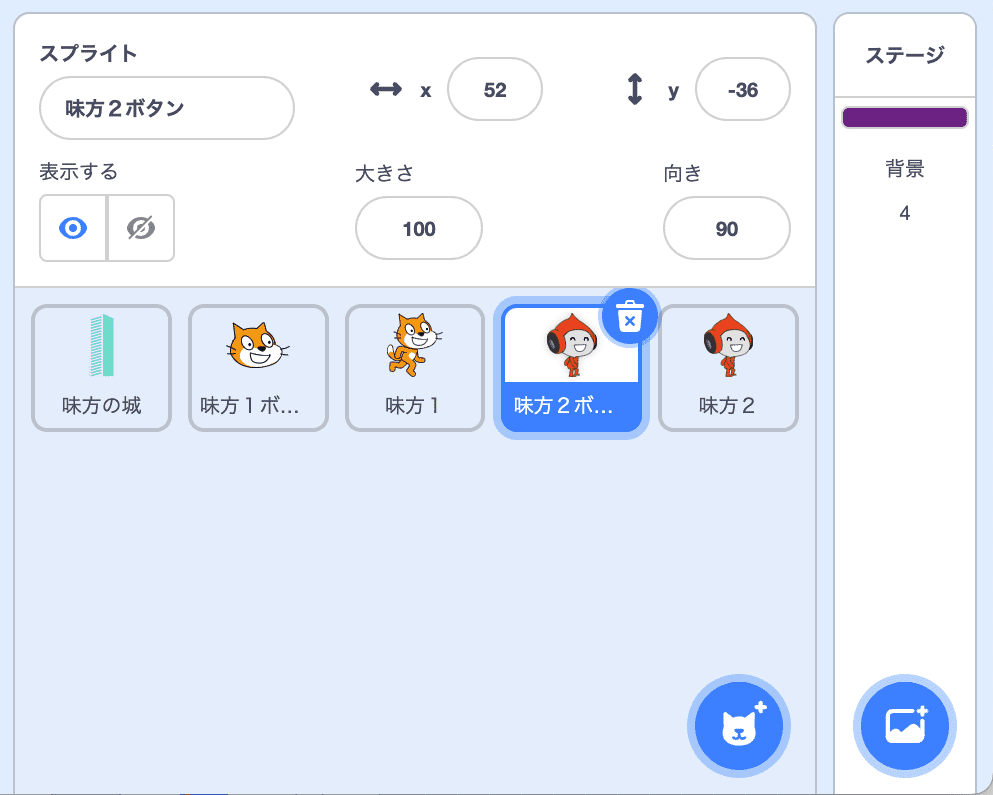
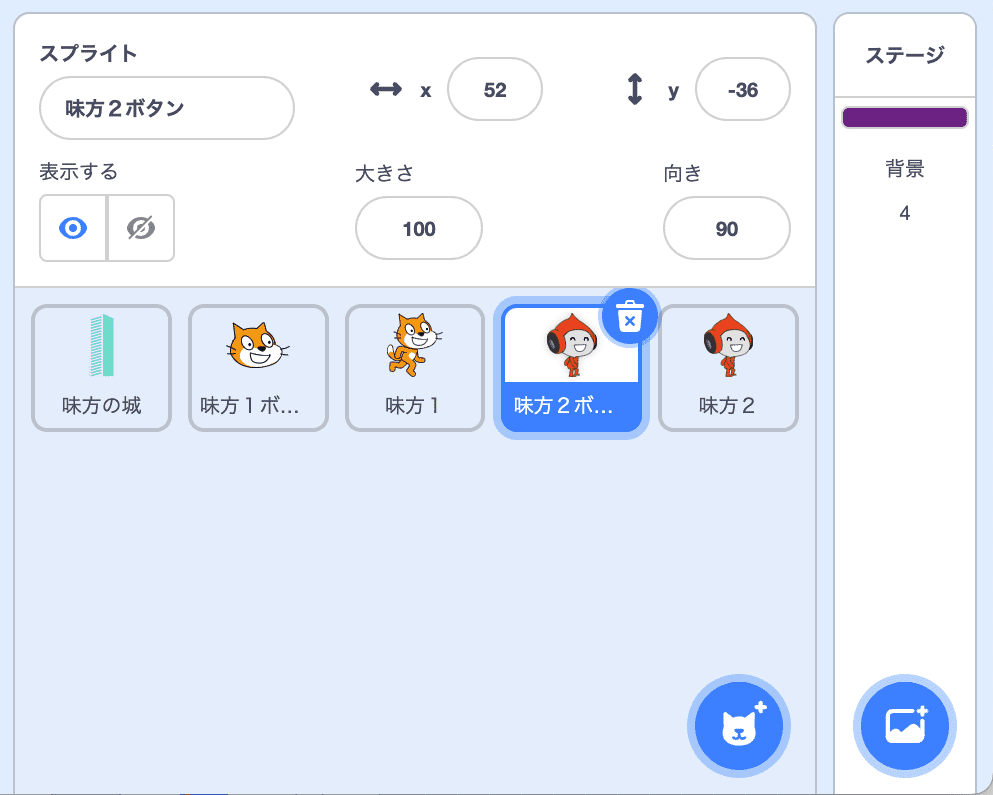
味方2ボタン
味方1のボタンのように味方2ボタンを作成します。
- コスチュームの作成
- クリックするとピコが出てくるコード
コスチューム
“味方2ボタン”を下記の動画のように作っていきます。
コード
“味方2ボタン”に下記のコードを入れます。
- 変数”お金”が9より大きくなると(10になると)表示されるコード
- スプライトを押すと、味方2(ピコ)のクローンを作り、お金が10減るコード
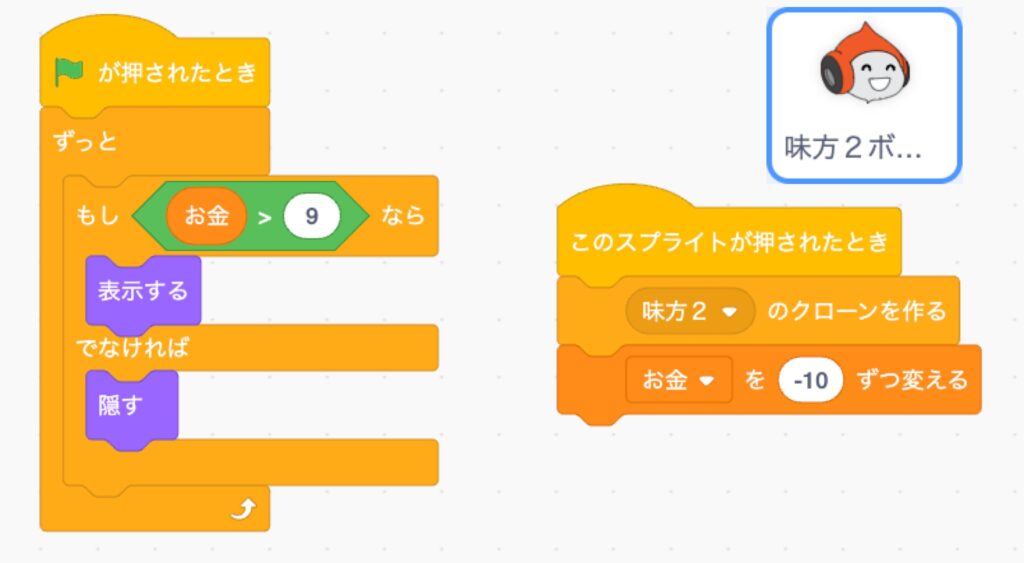
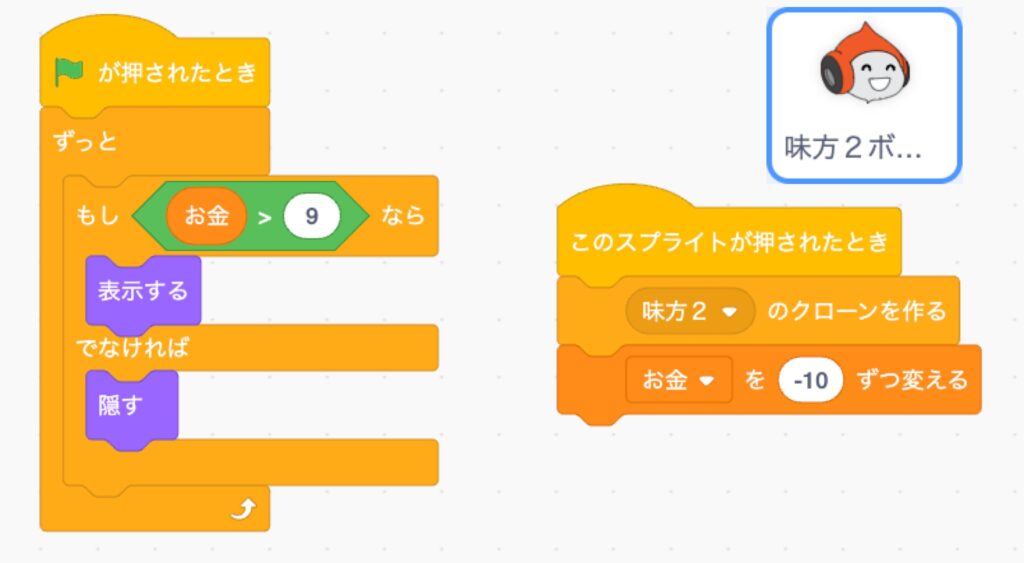
味方2のコード
味方2(ピコ)に下記のコードを入れます。
- クローンされると(味方2ボタンをクリックすると)味方の城からクローンが出てくるコード
- その後前に進んでいくコード
- クローンされるとコスチュームが変わり続けるコード
- 旗が押されると本体が隠れるコード
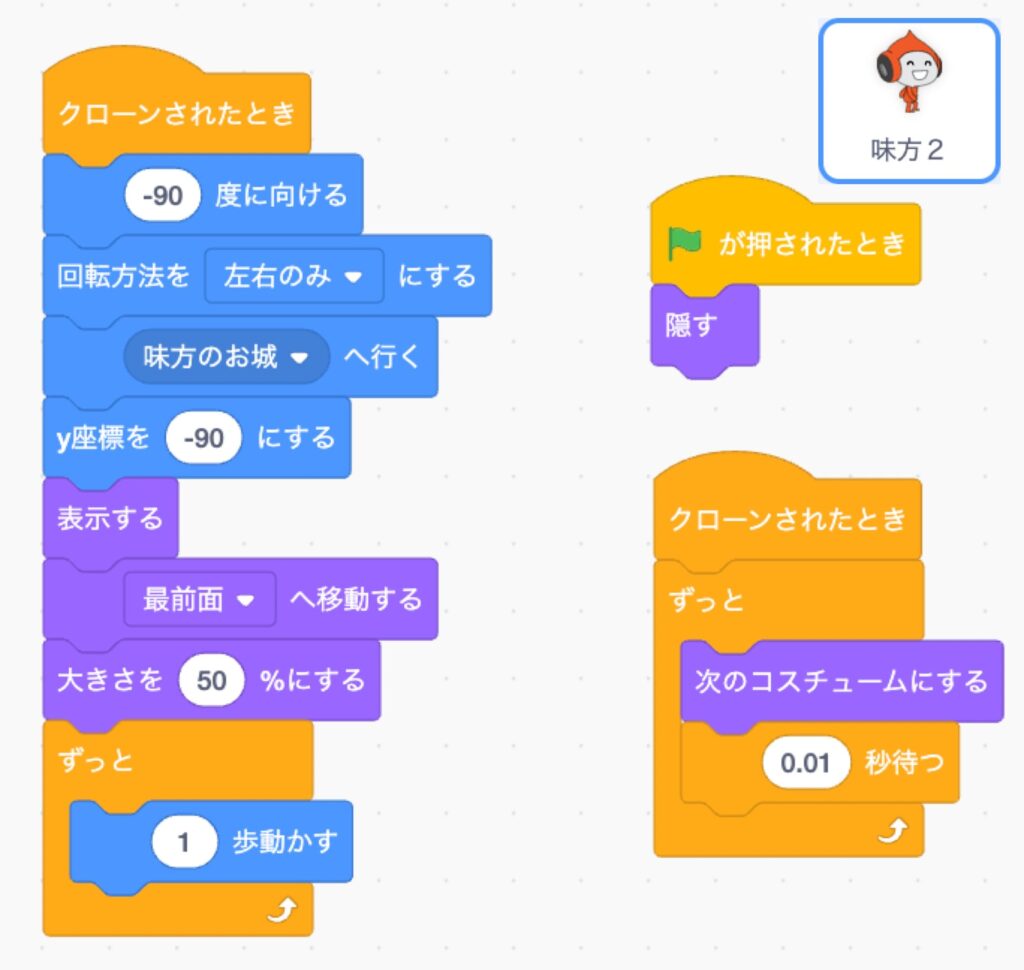
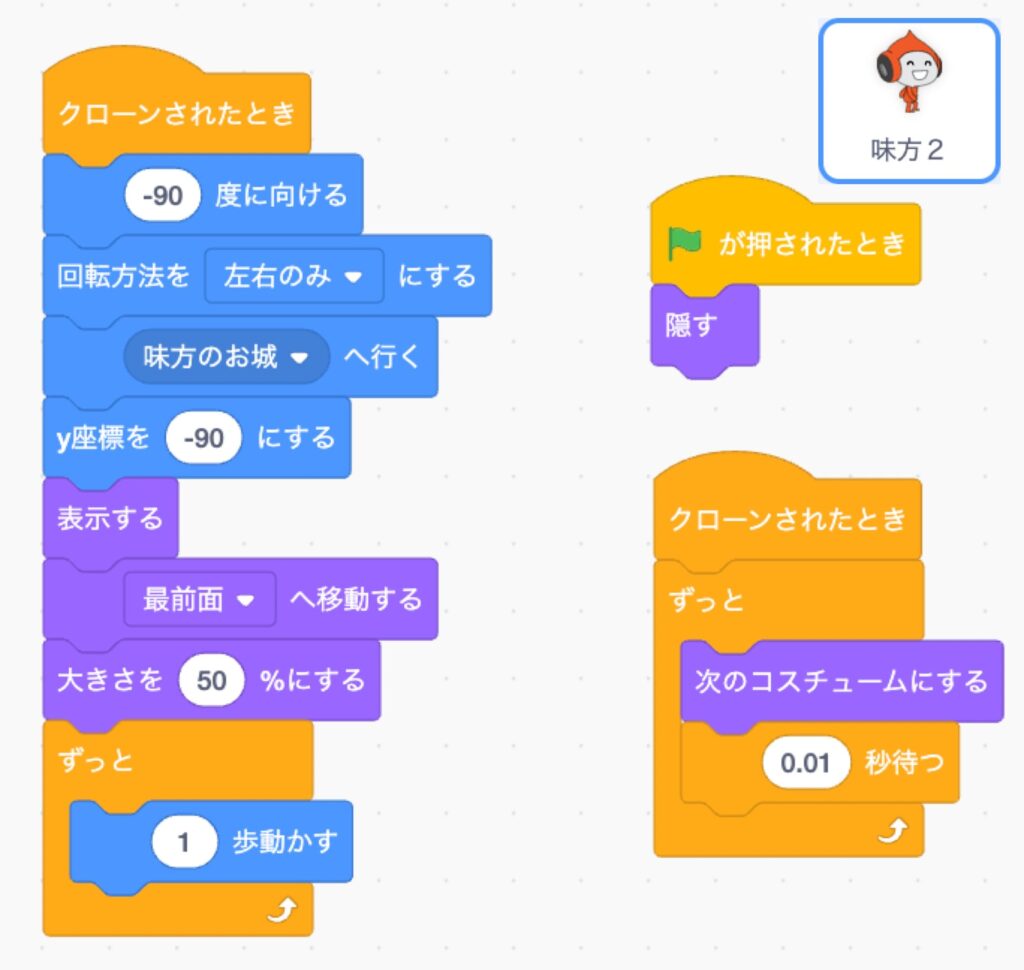
敵の城
敵のビルを作成します。
- スプライトの追加
- 大きさや位置、コスチュームを調整するコード
スプライトの追加
ビル(Buildlings)のスプライトを追加します。
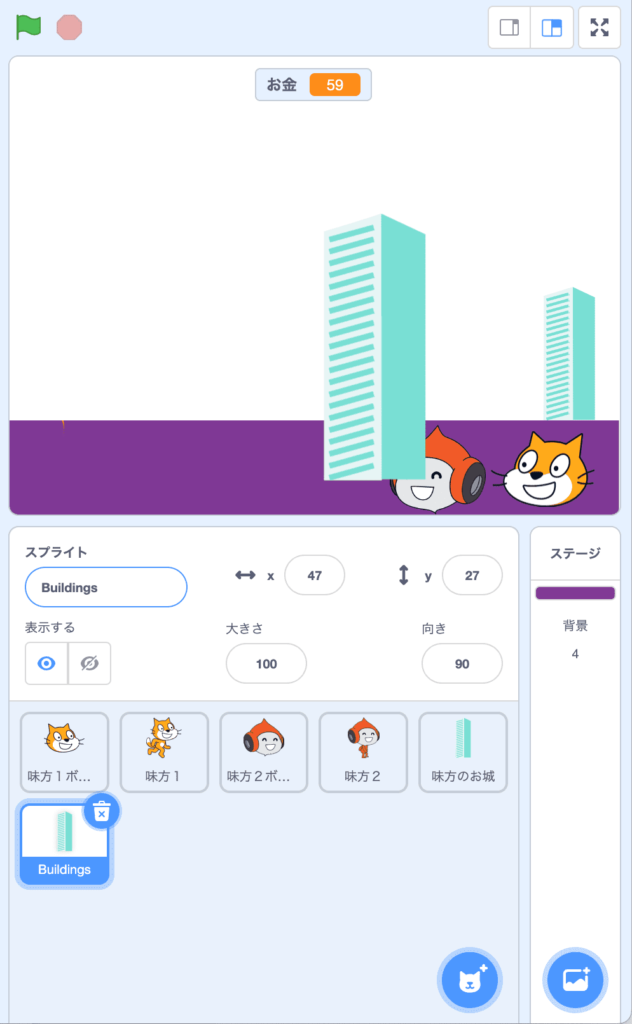
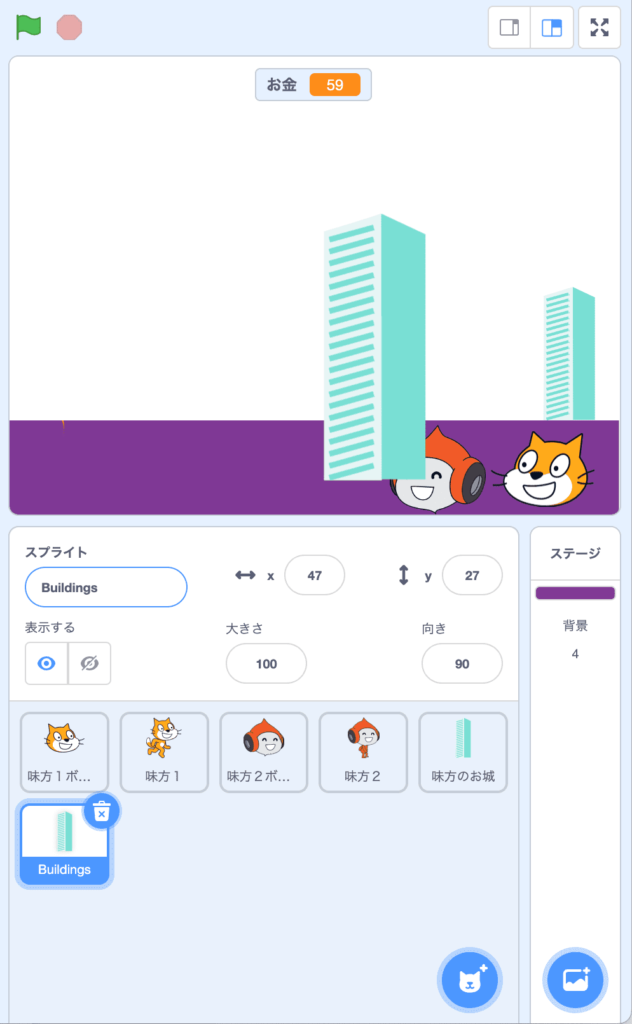
追加したスプライトの名前を変更します。
- Buildings→敵の城
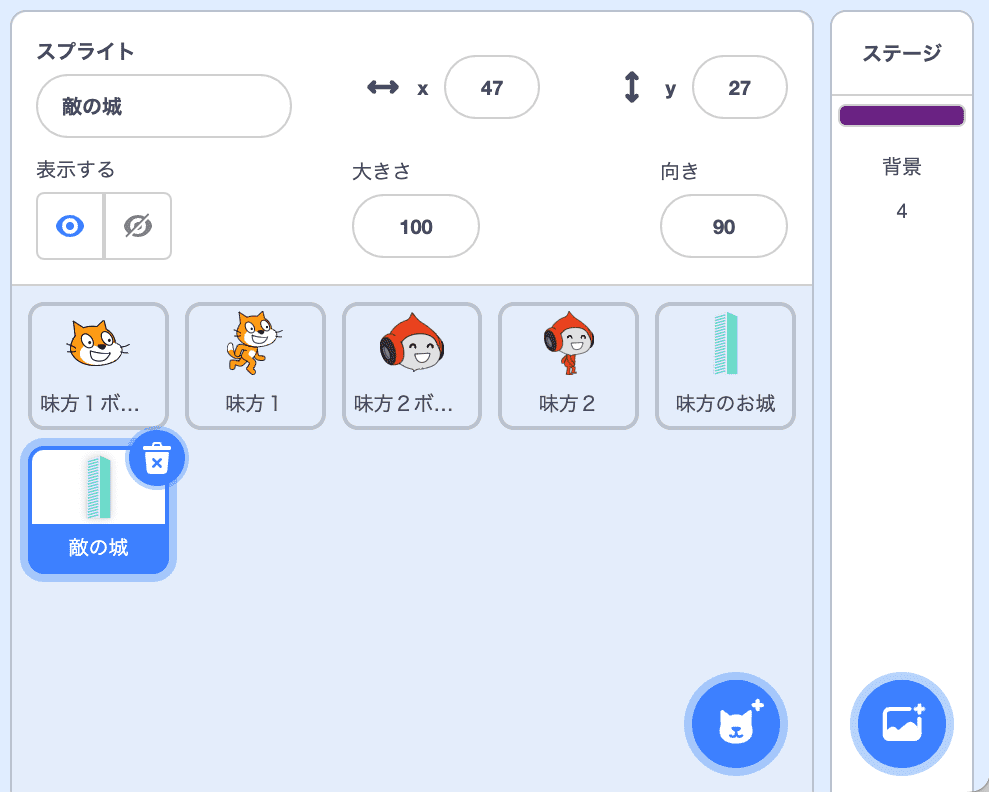
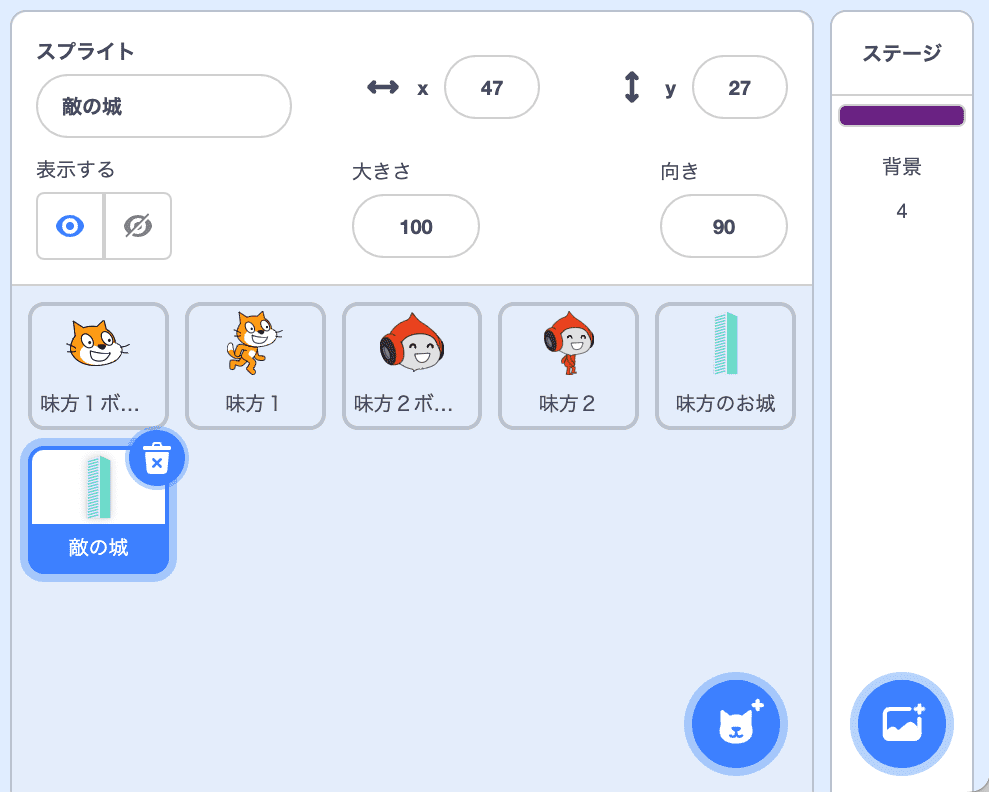
コード
下記のコードを敵の城に入れます。
- 大きさ・位置・コスチュームの初期設定
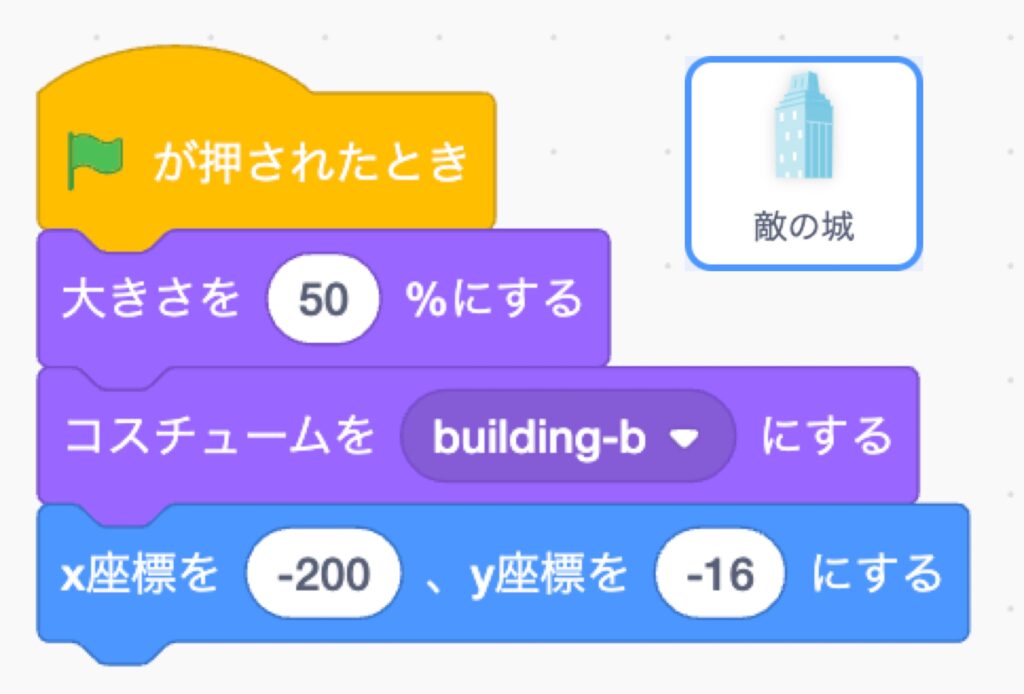
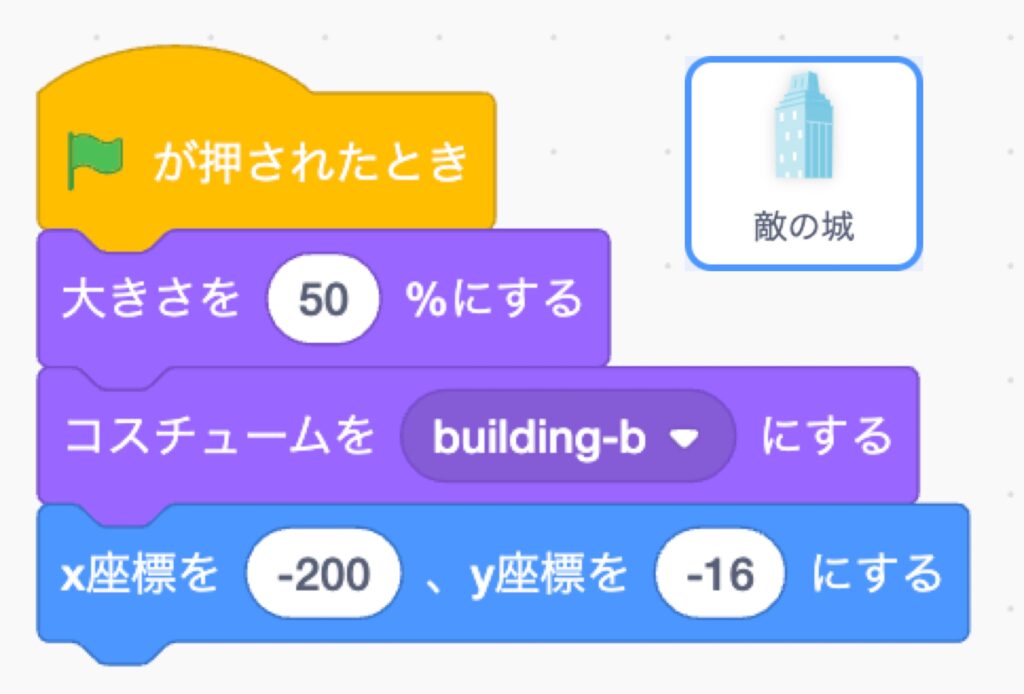
敵キャラ①
敵キャラを作成します。敵キャラは敵のビルから出てくるようにします。
スプライトの追加
Teraのスプライトを1匹用意します。
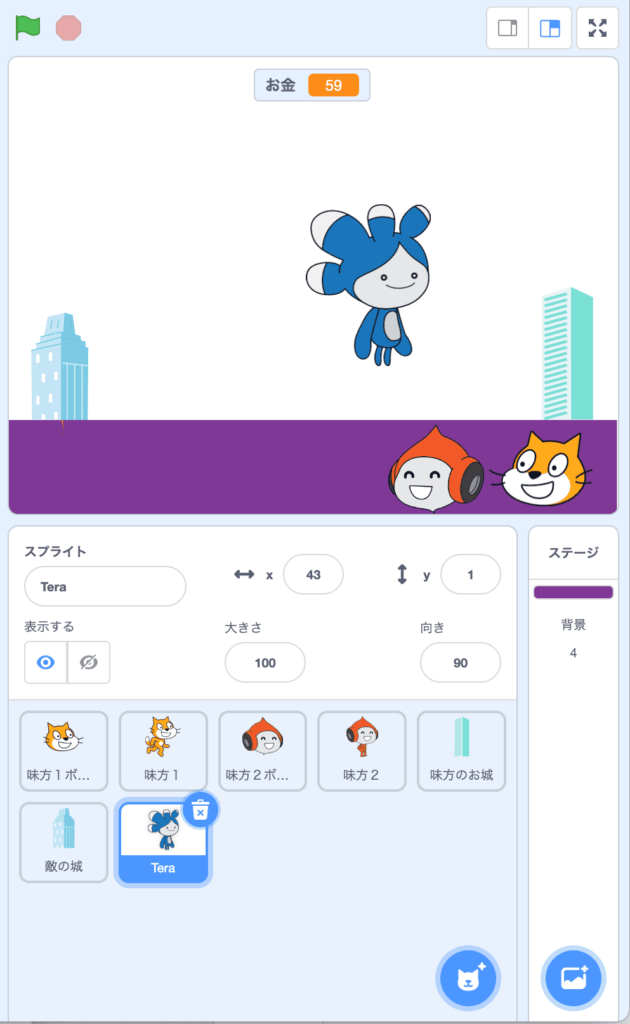
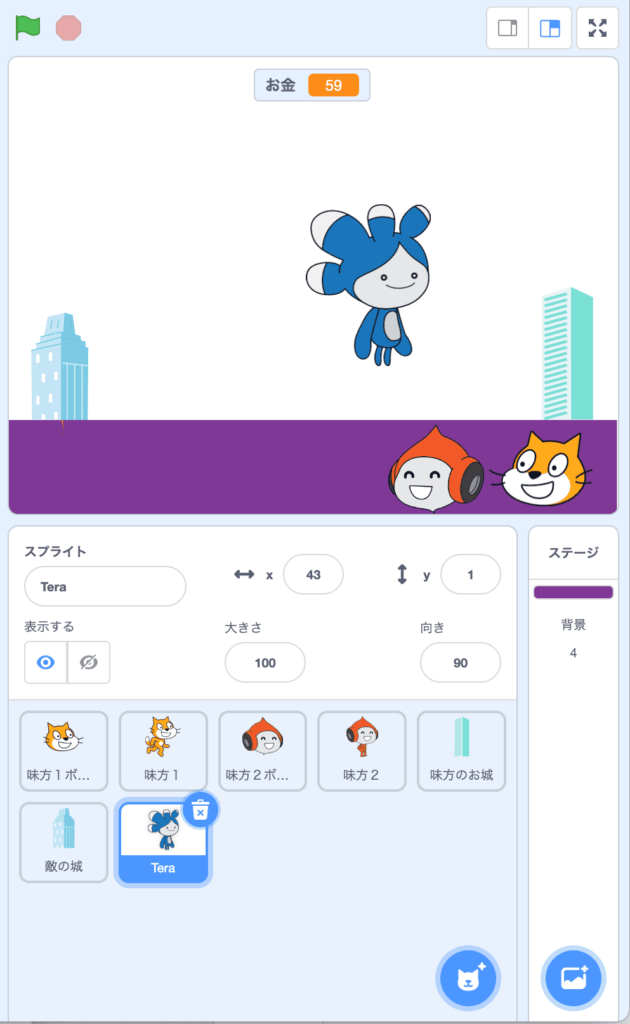
追加したキャラクターのスプライト名を変更します。
- Tera→敵1
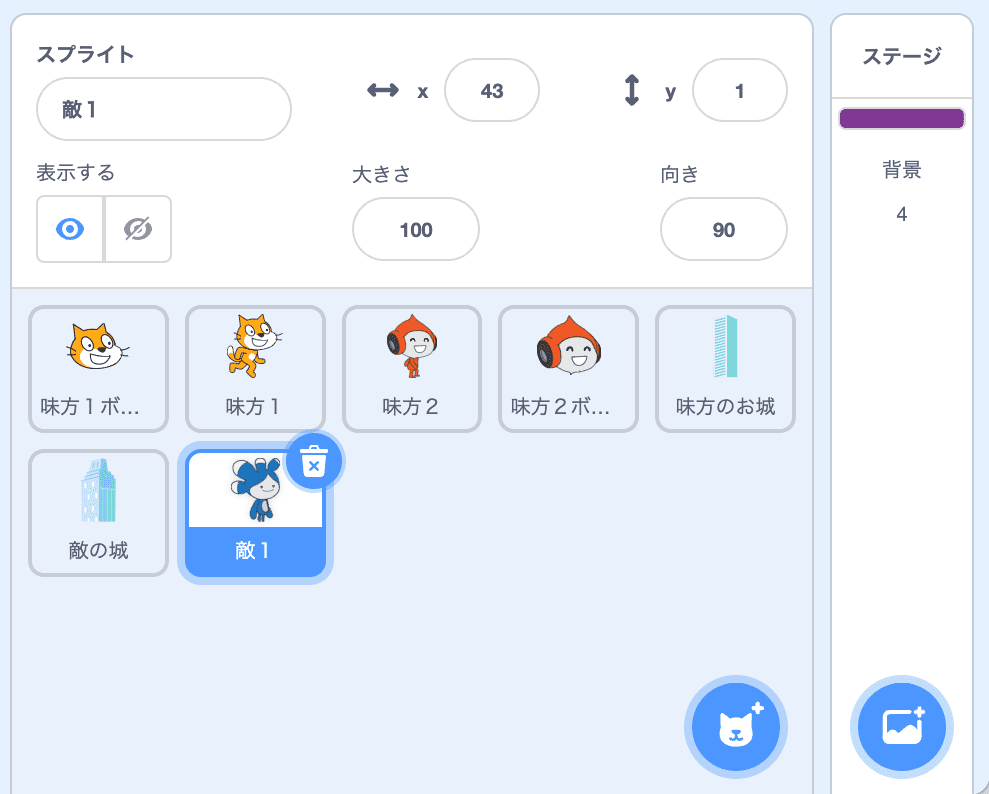
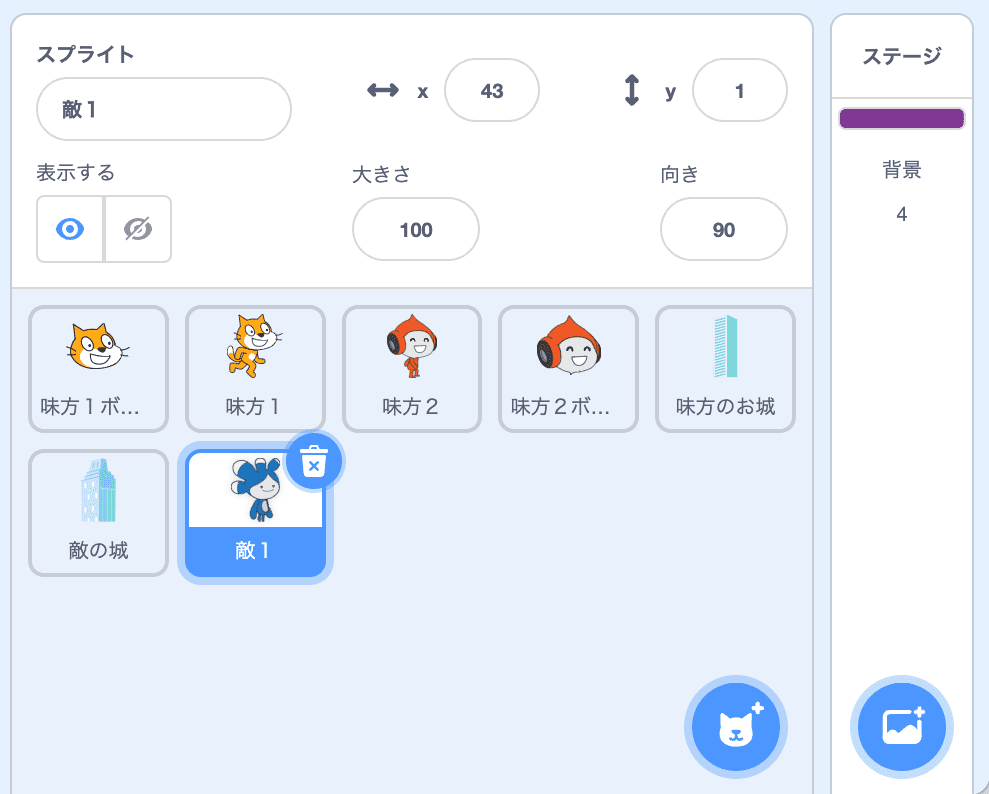
コード
下記のコードを敵1(Tera)に入れます。
- 5〜10秒ごとにクローンを作るコード
- クローンされると、敵の城からクローンが出てくるコード
- その後前に進み続けるコード
- クローンされるとコスチュームが変わる続けるコード
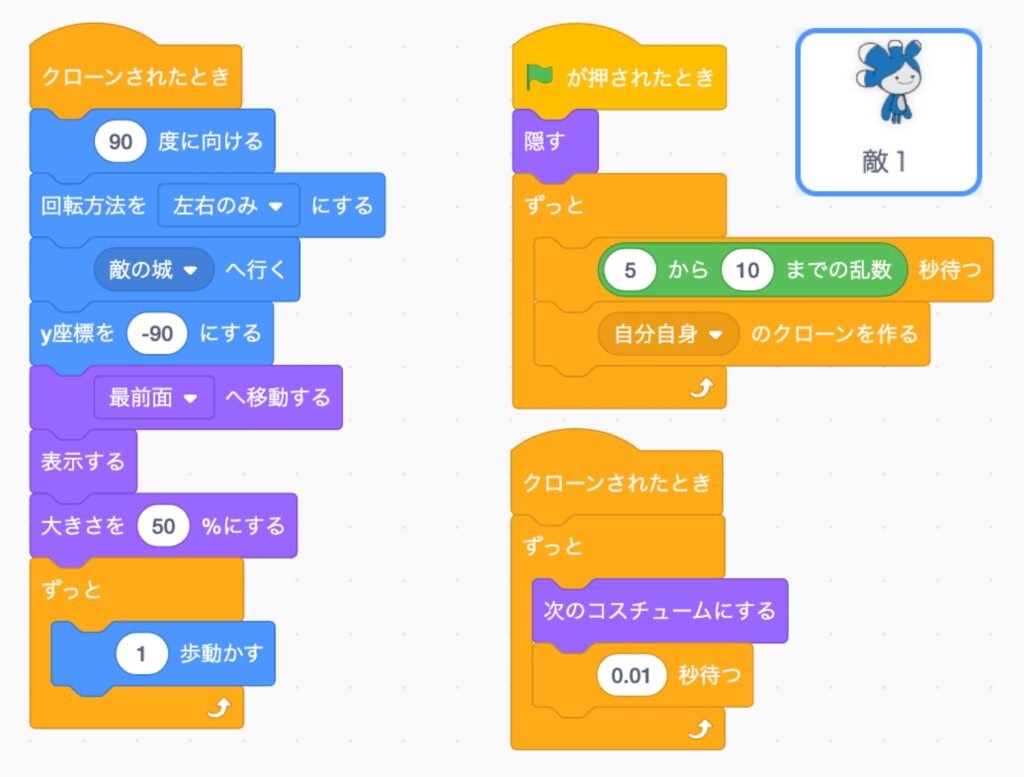
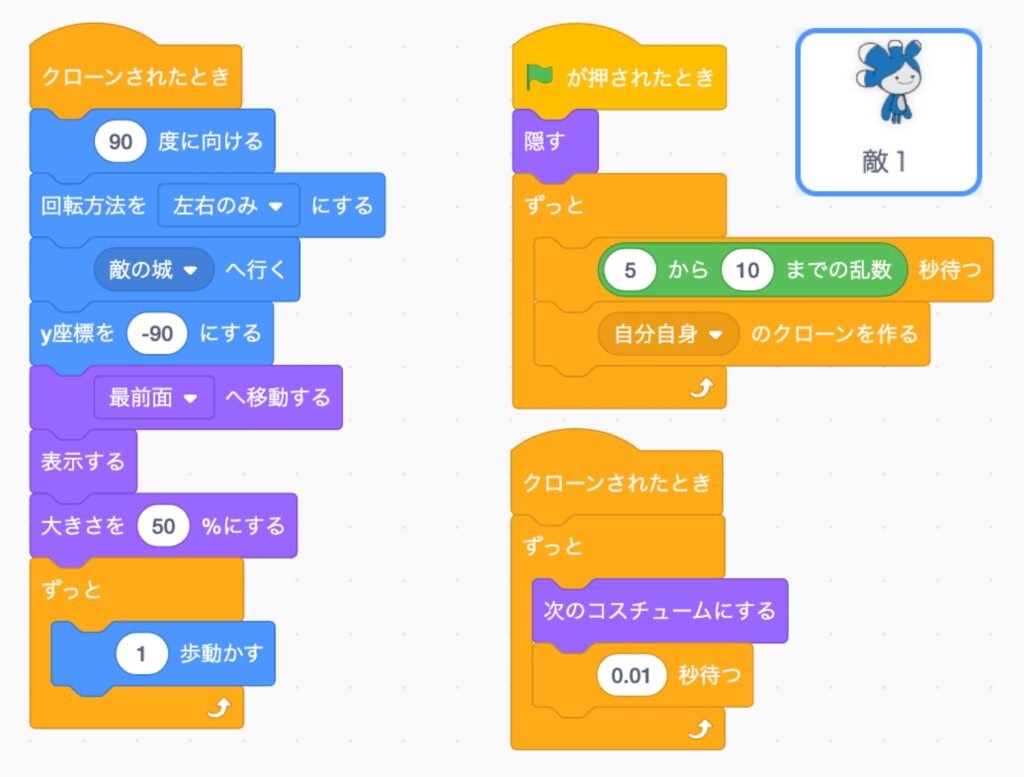
敵キャラ②
スプライトの追加
Giga Walkingのスプライトを1匹用意します。
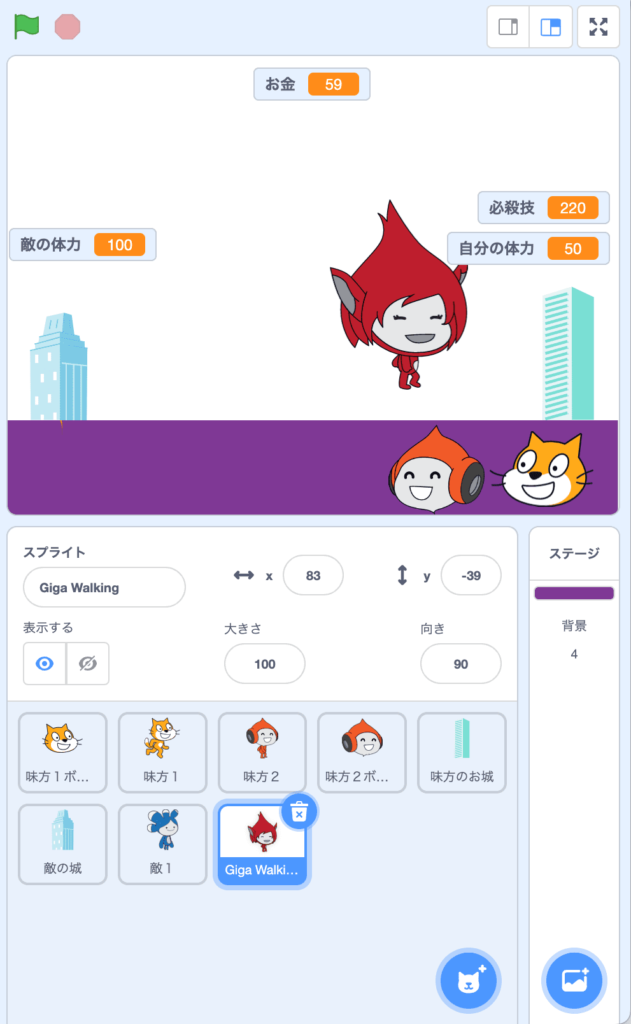
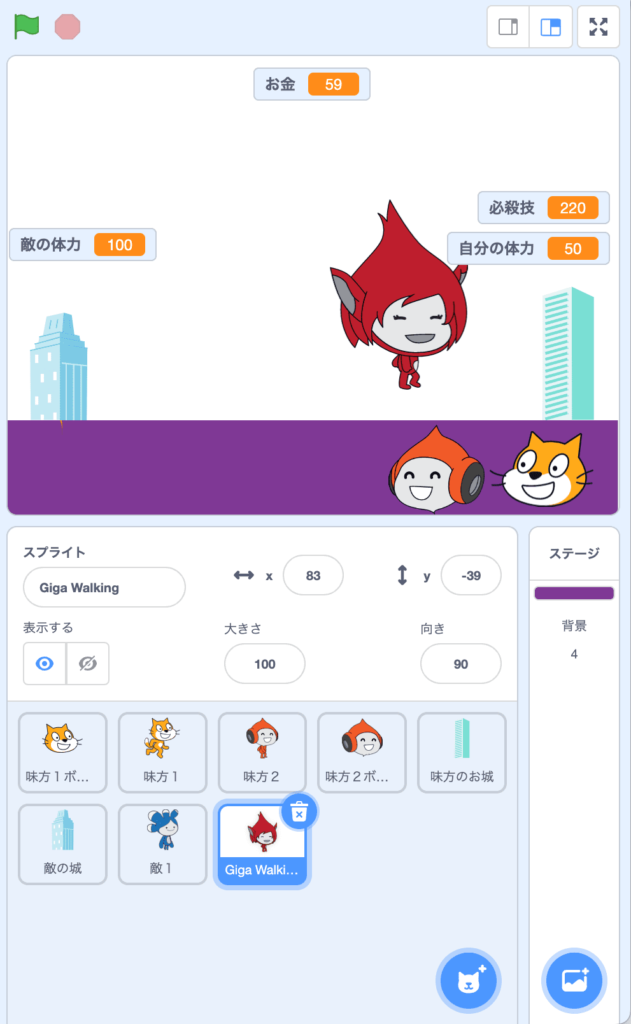
追加したキャラクターのスプライト名を変更します。
- Giga Walking→敵2
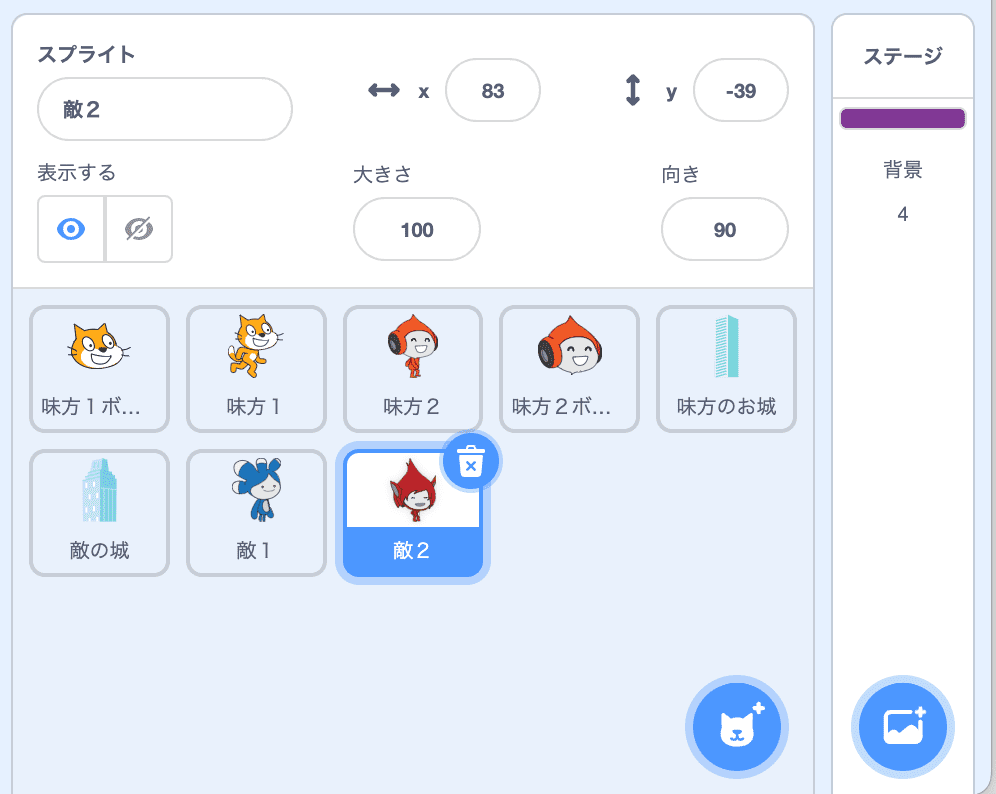
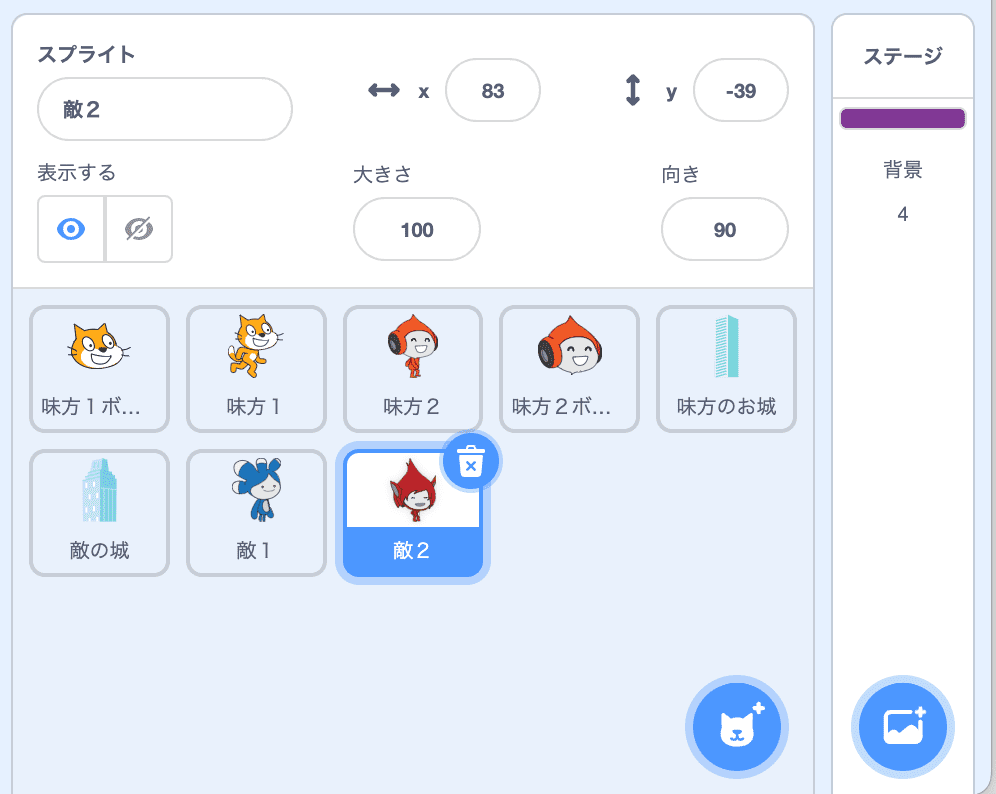
コード
下記のコードを敵1(Tera)に入れます。
- 10〜20秒ごとにクローンを作るコード
- クローンされると、敵の城からクローンが出てくるコード
- その後前に進み続けるコード
- クローンされるとコスチュームが変わる続けるコード
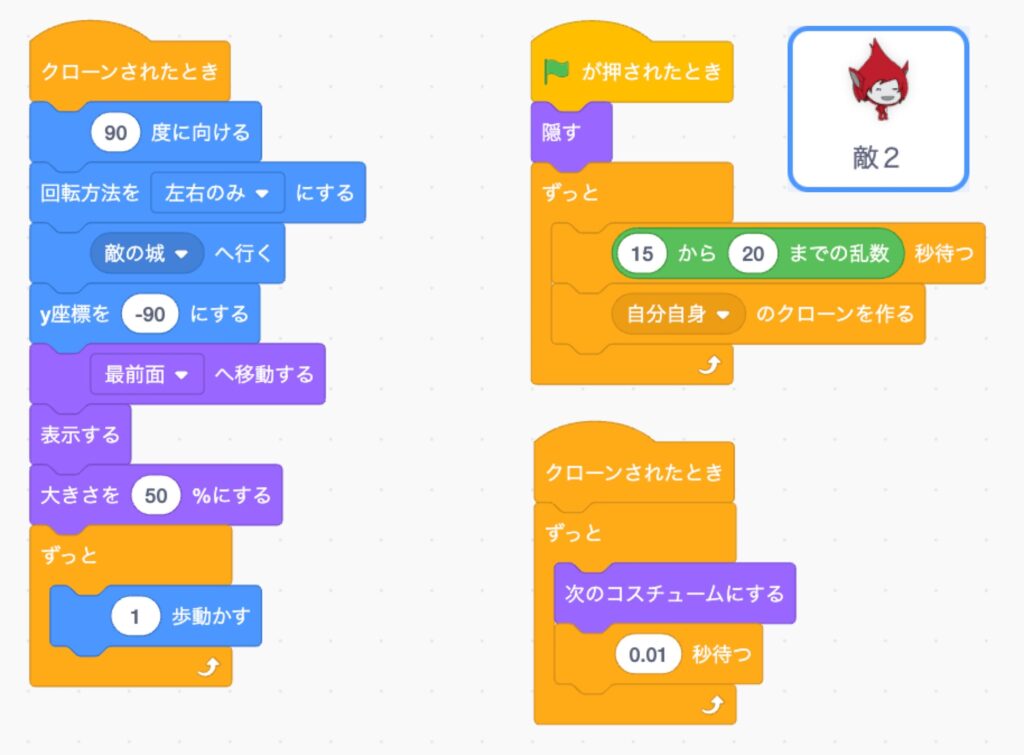
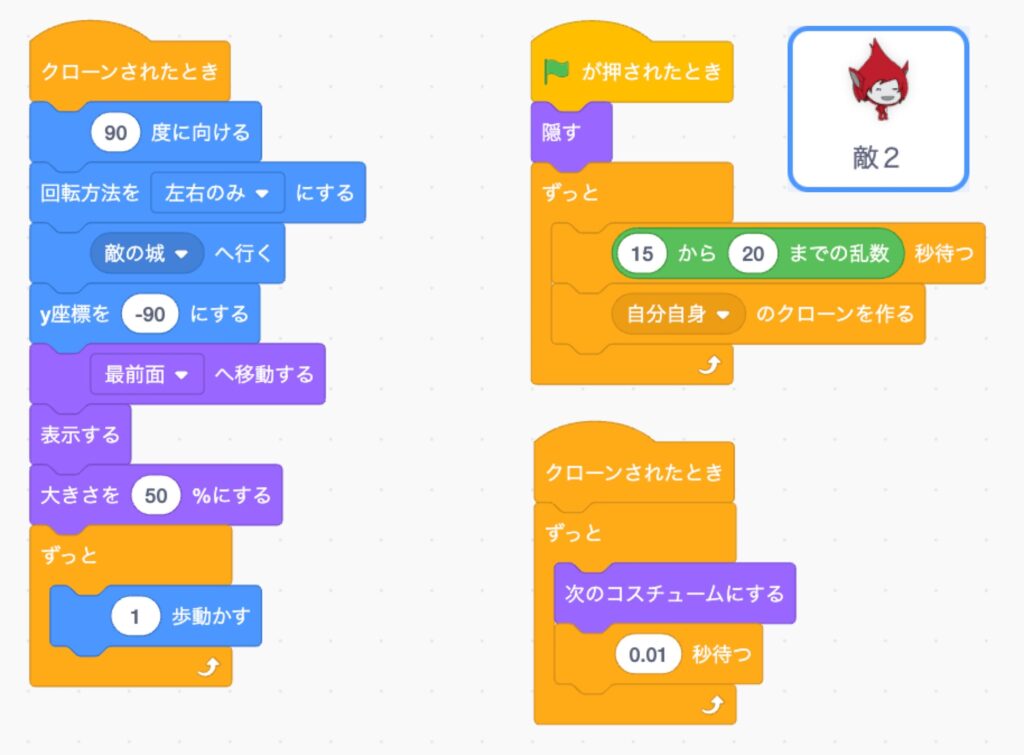
当たり判定
それぞれのキャラクターに当たり判定を入れます。
変数の作成
変数”味方1の体力”を作成
- 変数を作る際にこのスプライトのみを選択します
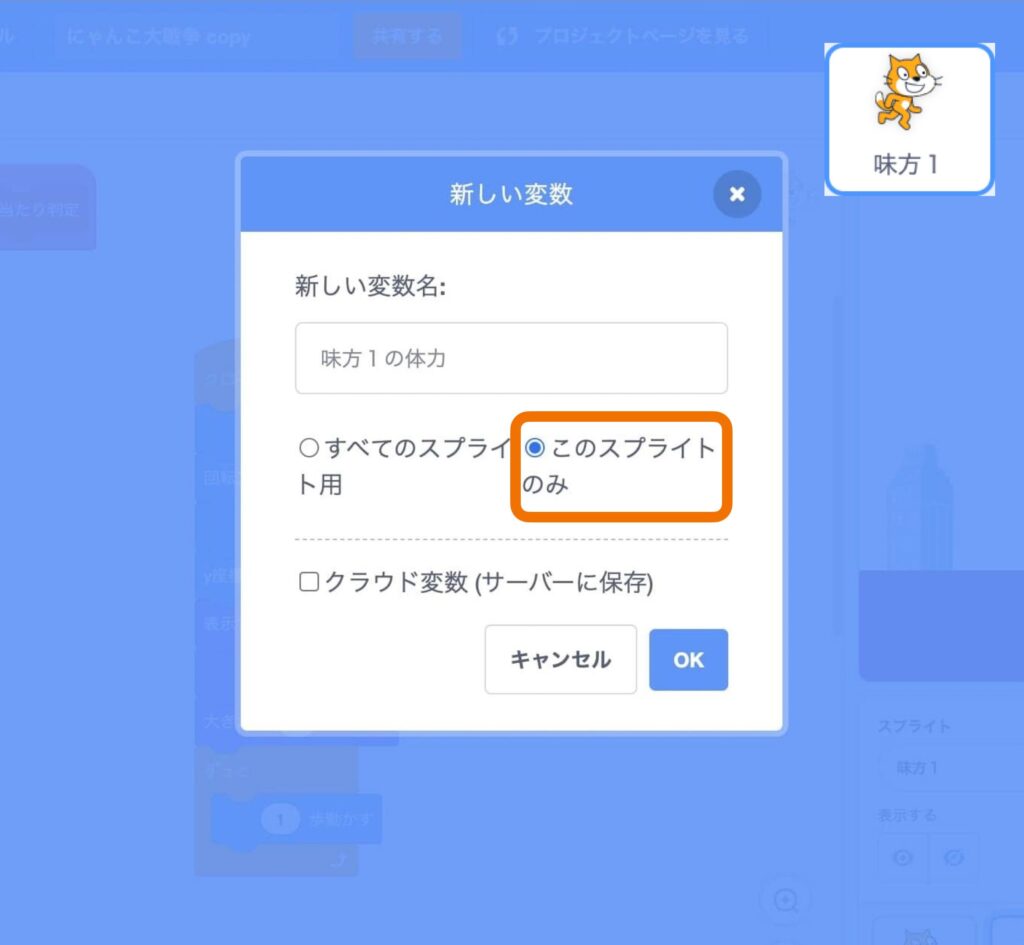
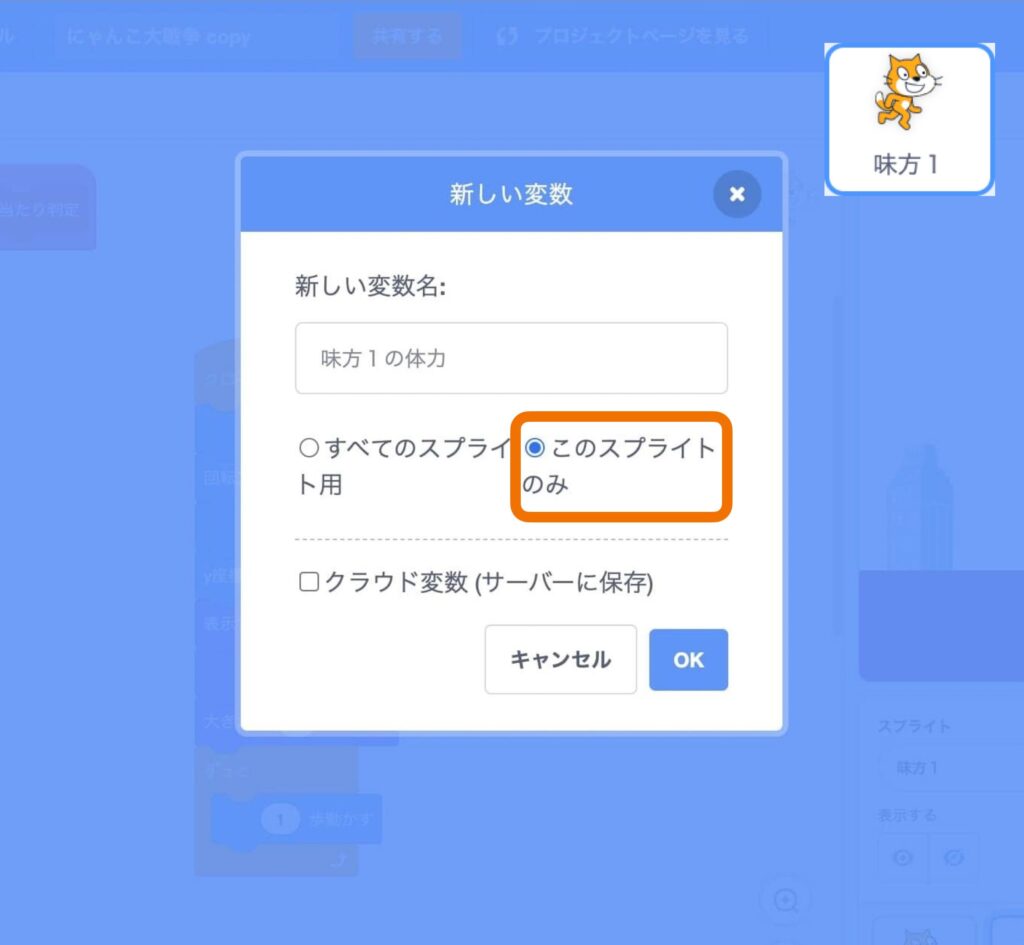
味方1の当たり判定
下記のように”当たり判定”の定義を作ります。
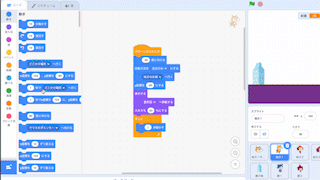
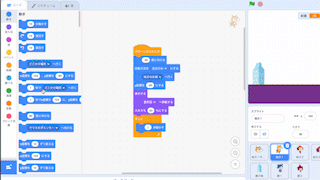
上記で作った”当たり判定の定義”に下記のコードを追加します。
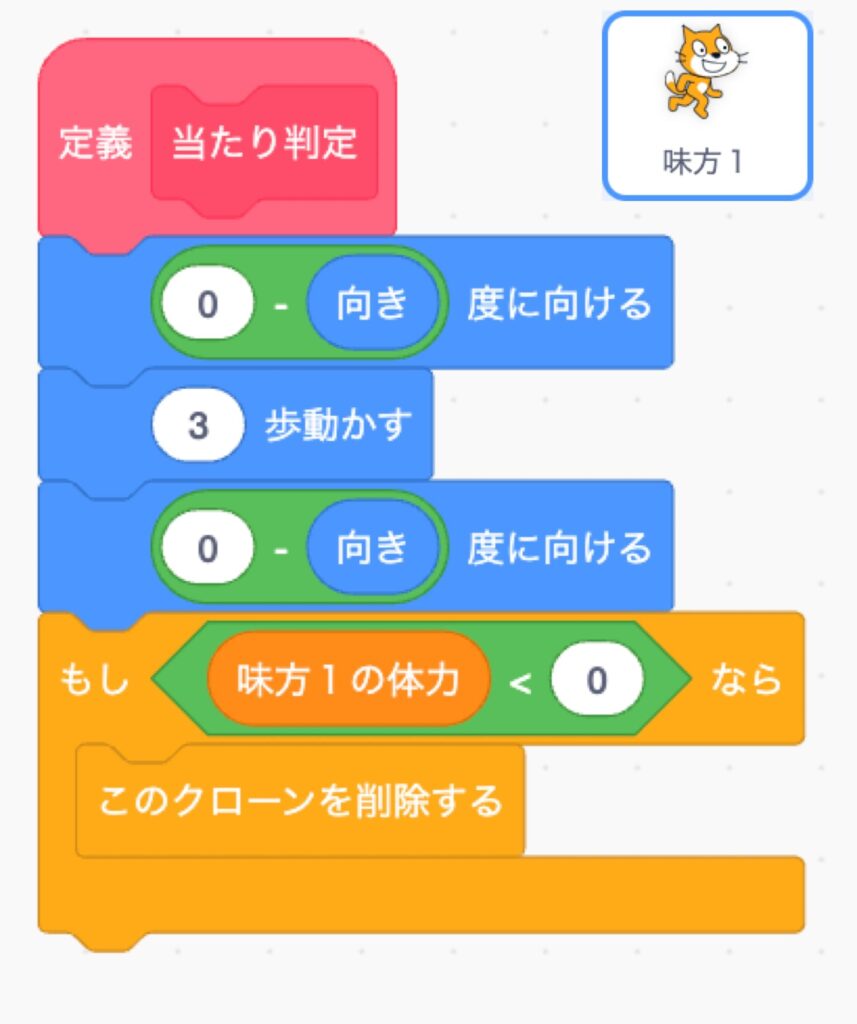
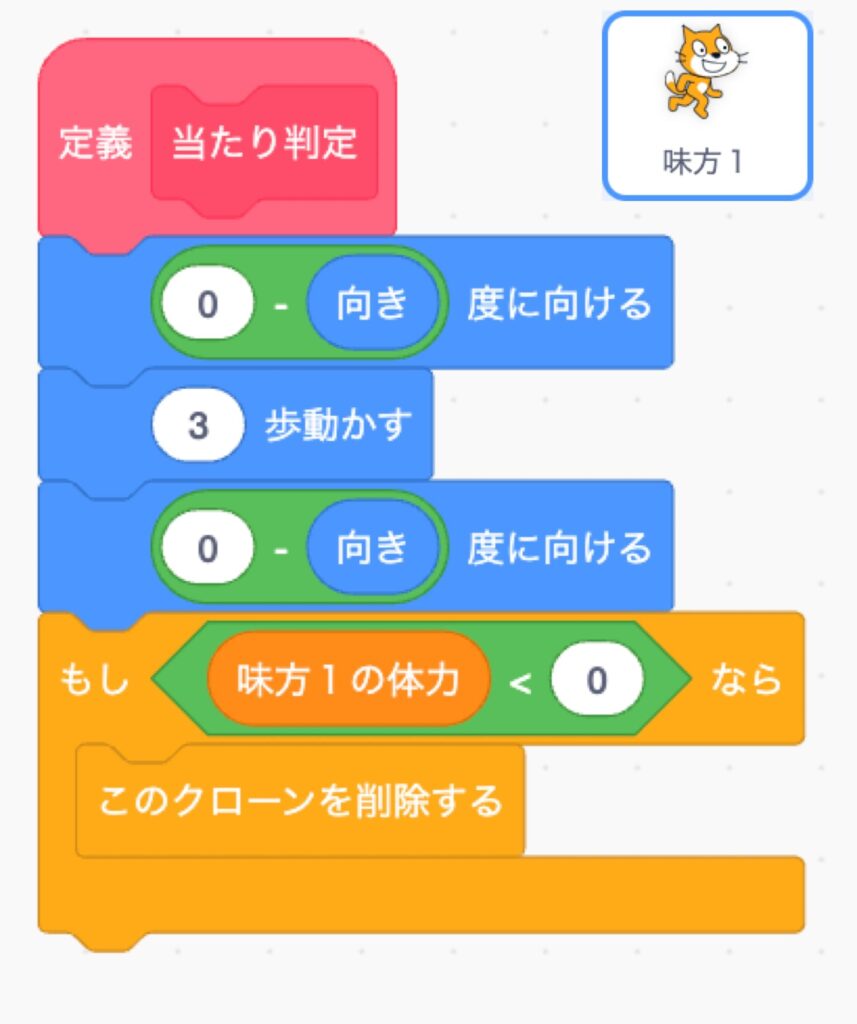
当たり判定の複製
下記のように、味方1(ネコ)の当たり判定を”味方2“”敵1“”敵2“に複製します。
定義”当たり判定”をドラック&ドロップで複製先に持っていくと、複製することができます。
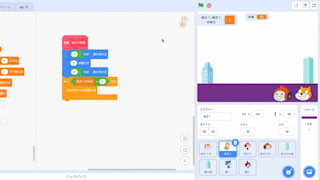
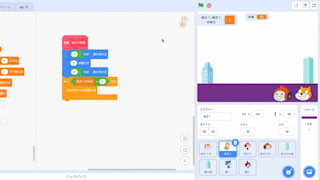
味方2の当たり判定
- 変数の作成(このスプライトのみ)
- コードの改造
変数”味方2の体力”をこのスプライトのみで作ります。
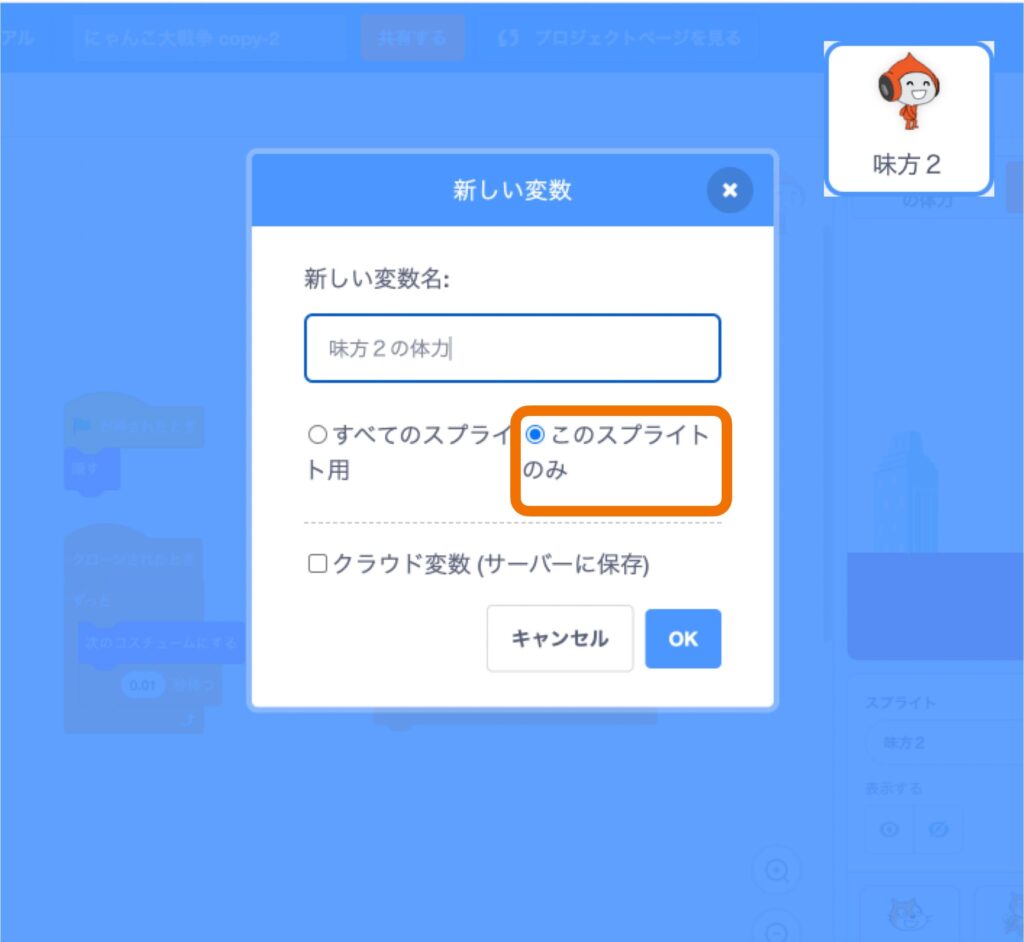
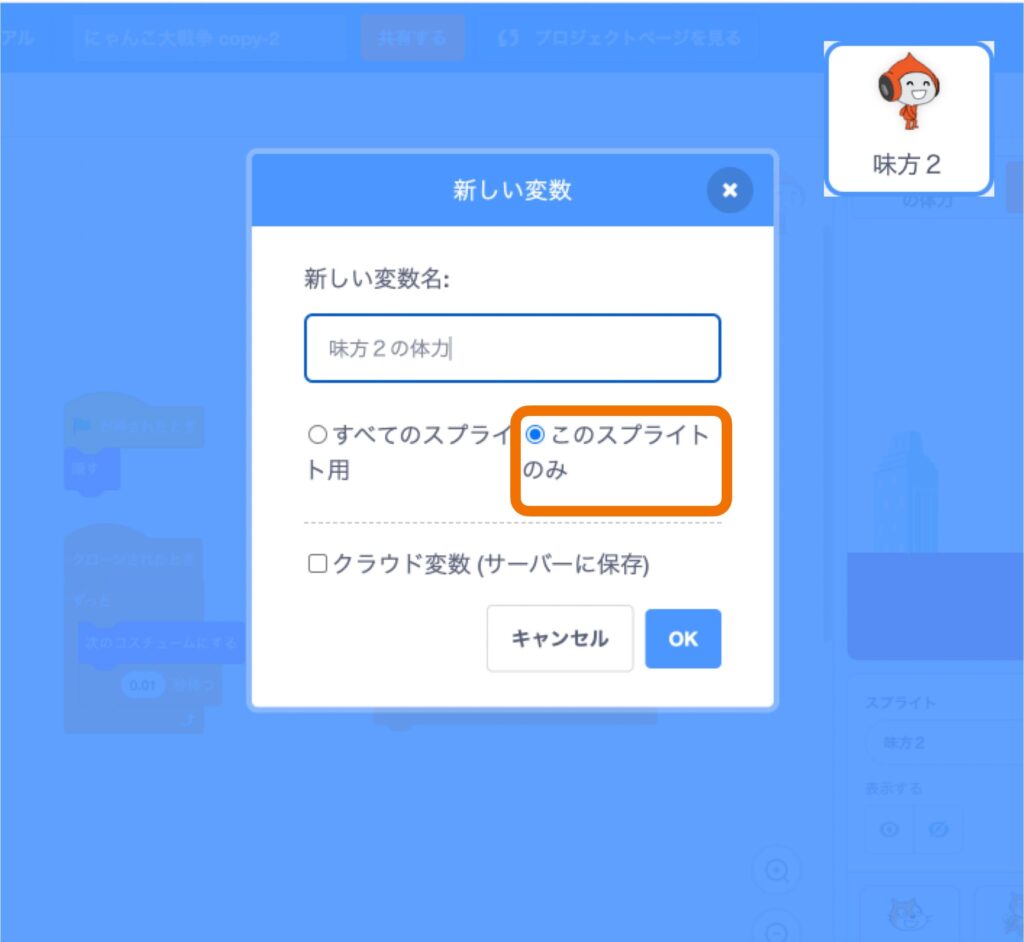
味方1から複製した当たり判定の定義を下記のように変更します。
- 変数”味方2の体力”が0より小さくなったらクローンを削除します。
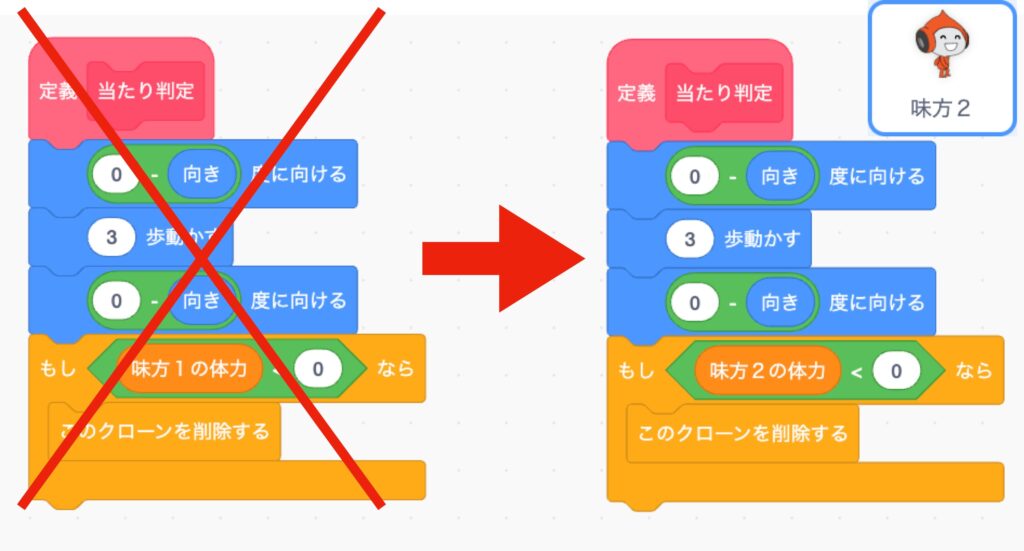
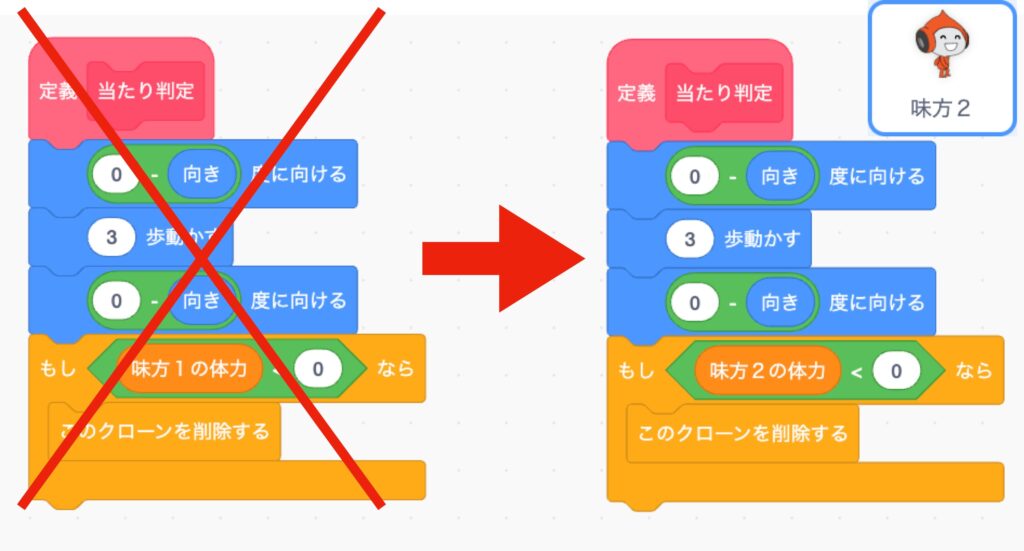
敵1の当たり判定
- 変数の作成
- コードの改造
変数”敵1の体力”をこのスプライトのみで作ります。
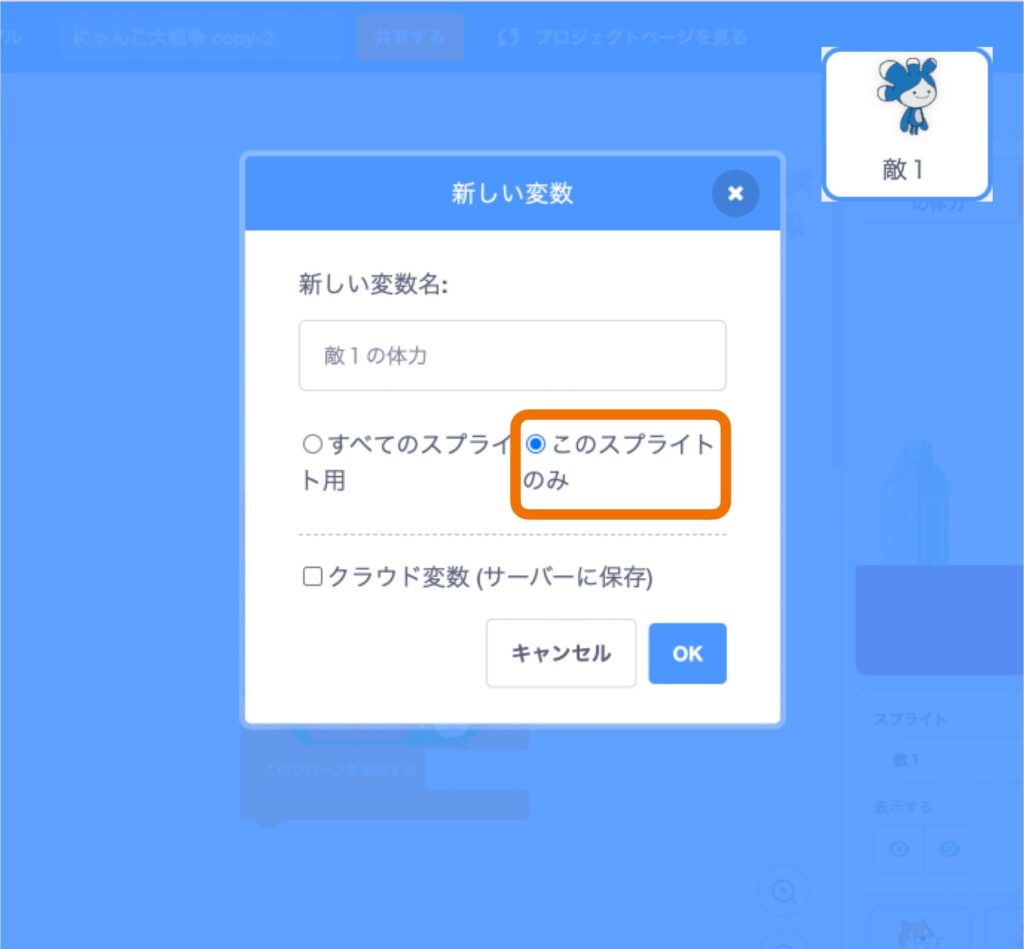
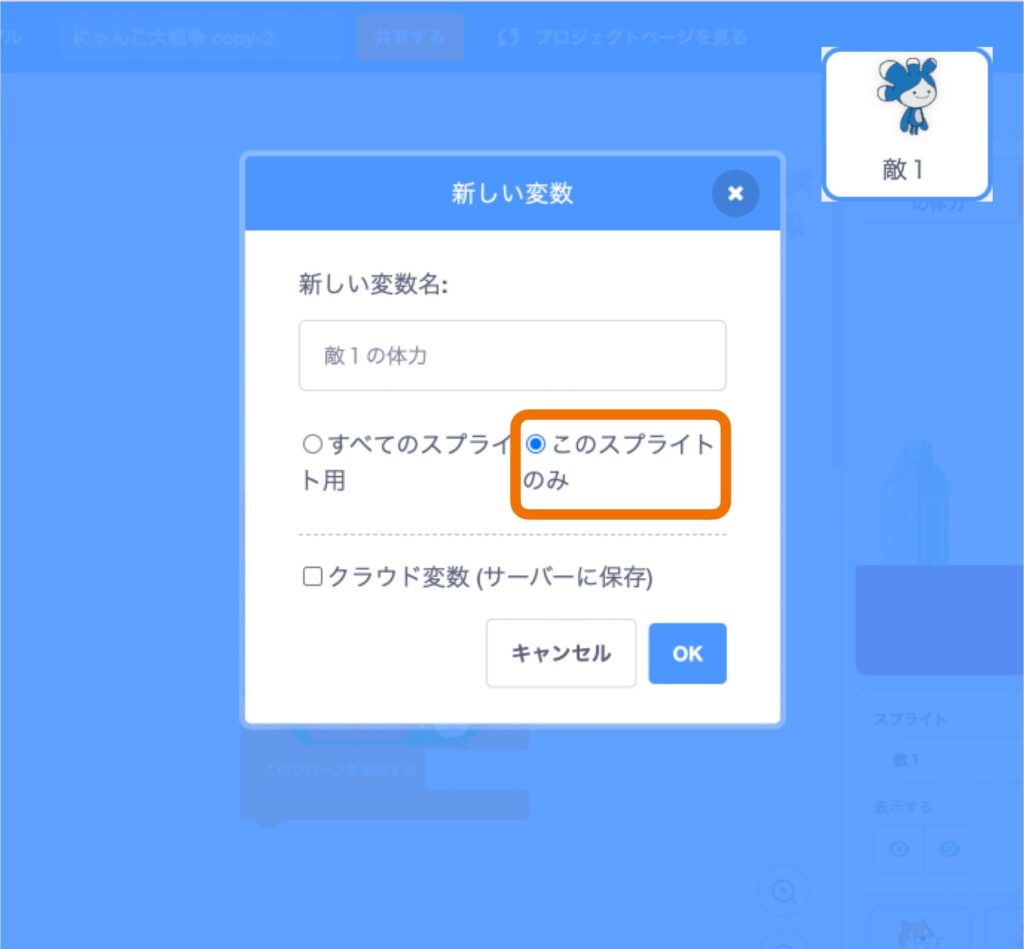
味方1から複製した当たり判定の定義を下記のように変更します。
- 変数”味方1の体力”が0より小さくなったらクローンを削除します。
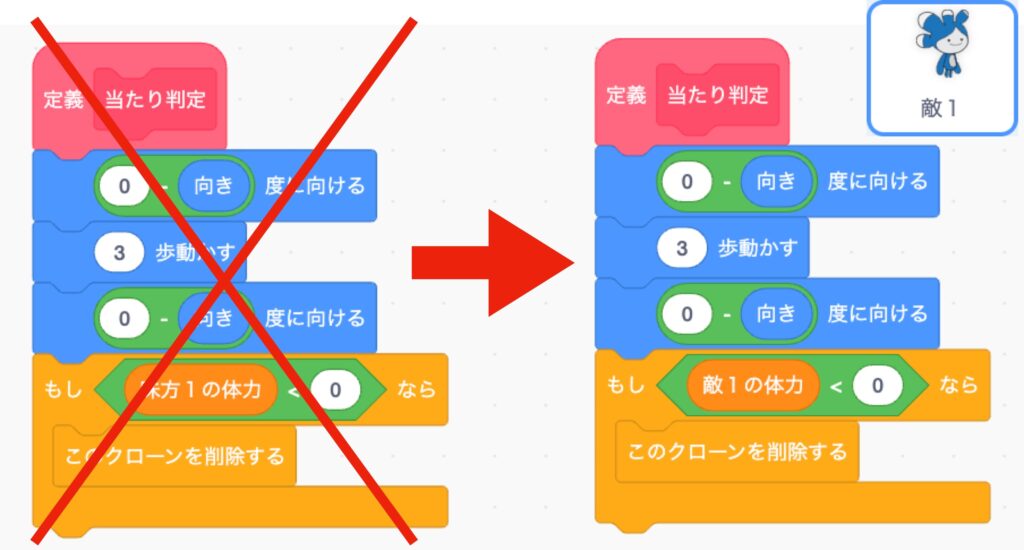
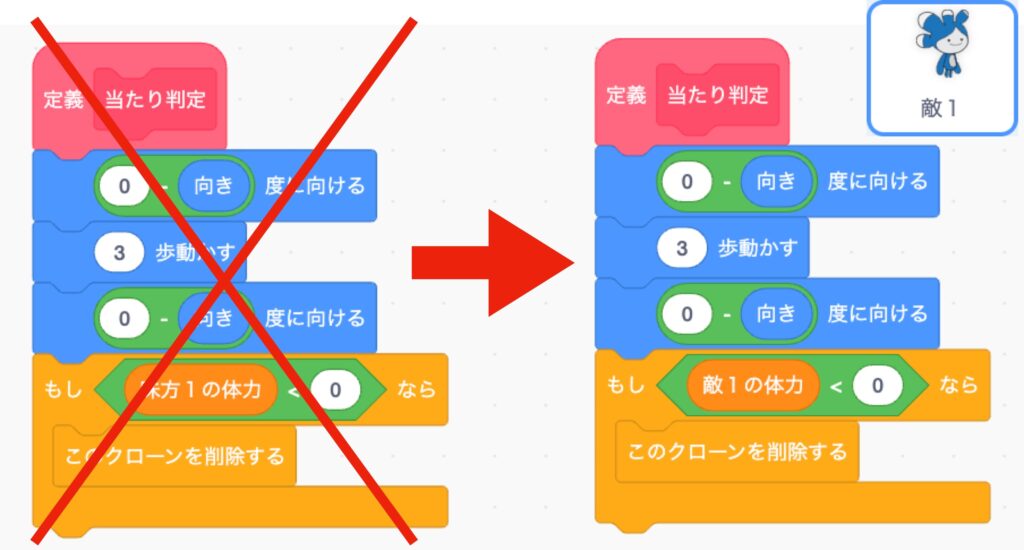
下記のように変数“味方1:味方1の体力”を隠します
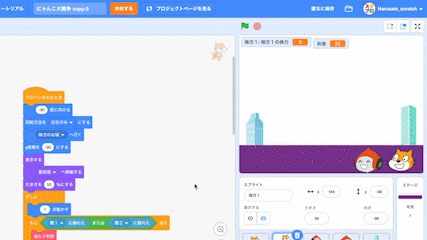
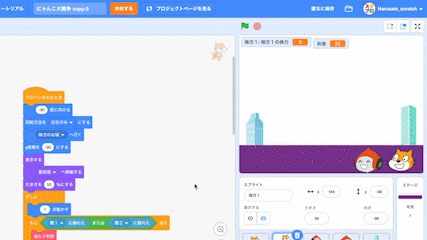
敵2の当たり判定
- 変数の作成
- コードの改造
変数”敵2の体力”をこのスプライトのみで作ります。
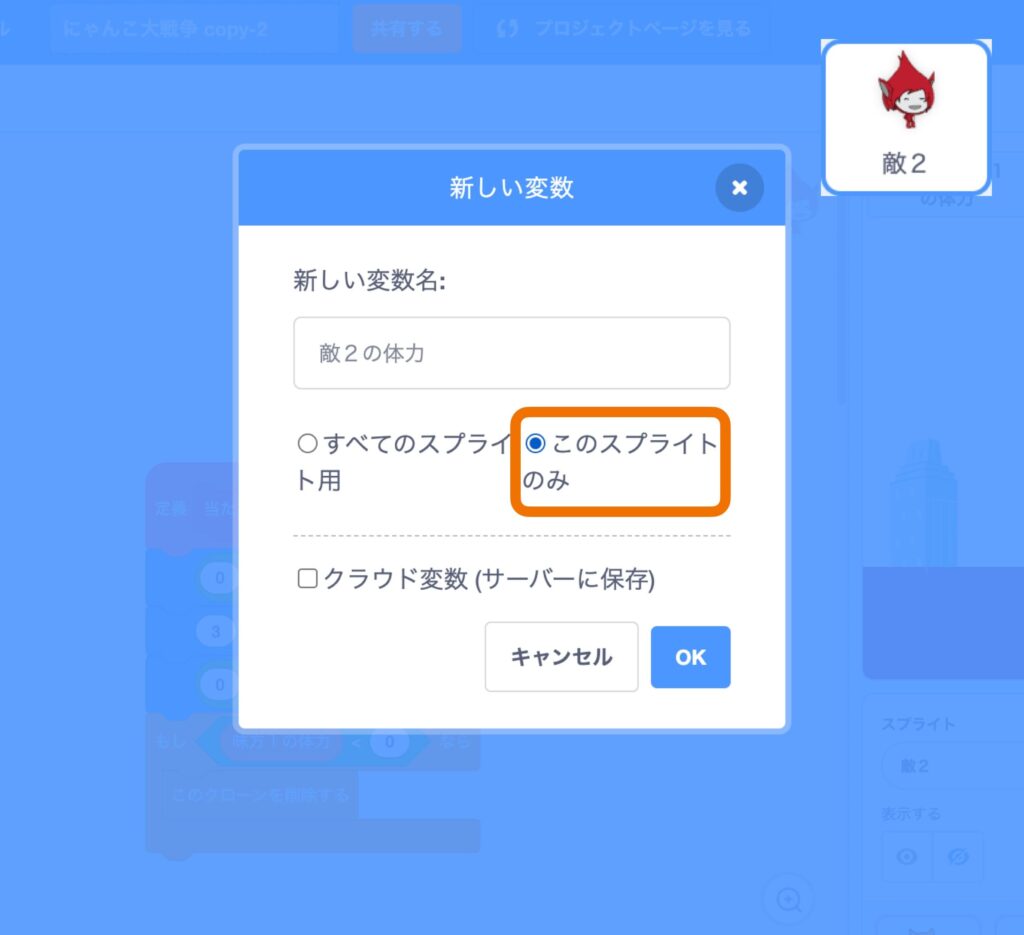
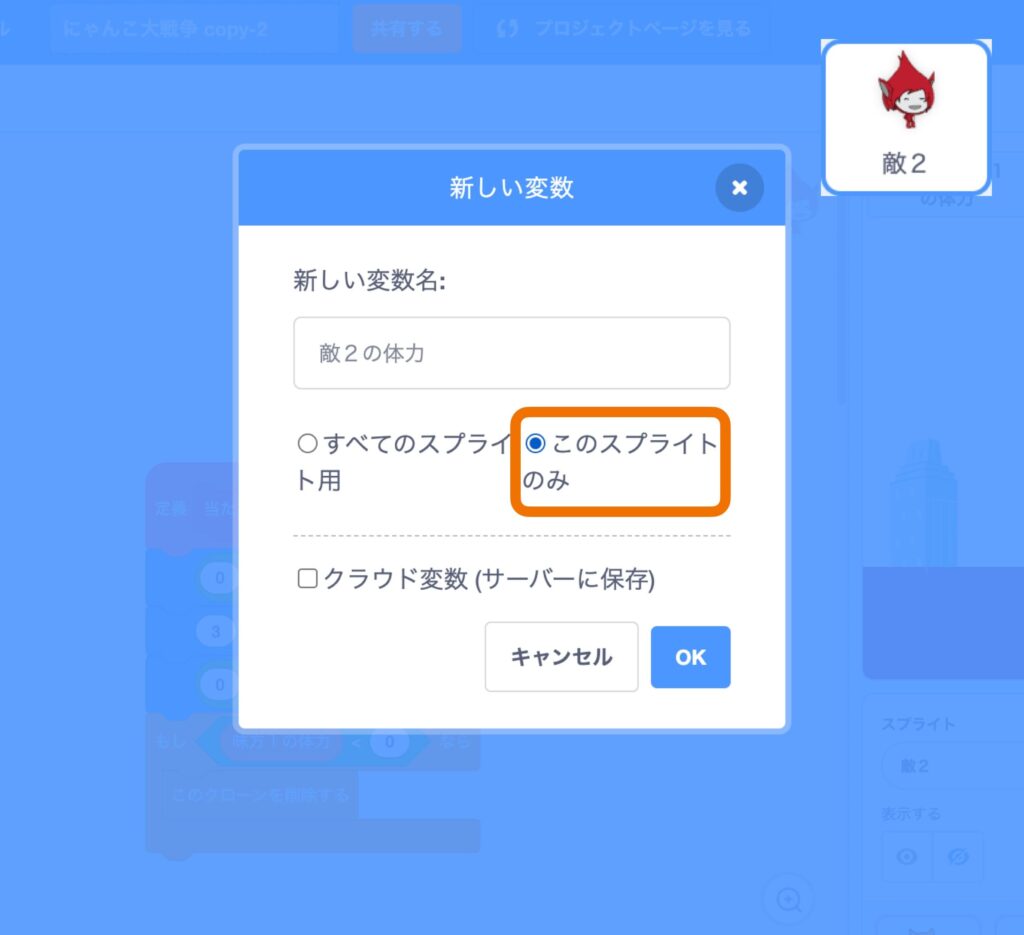
味方1から複製した当たり判定の定義を下記のように変更します。
- 変数”敵2の体力”が0より小さくなったらクローンを削除します。
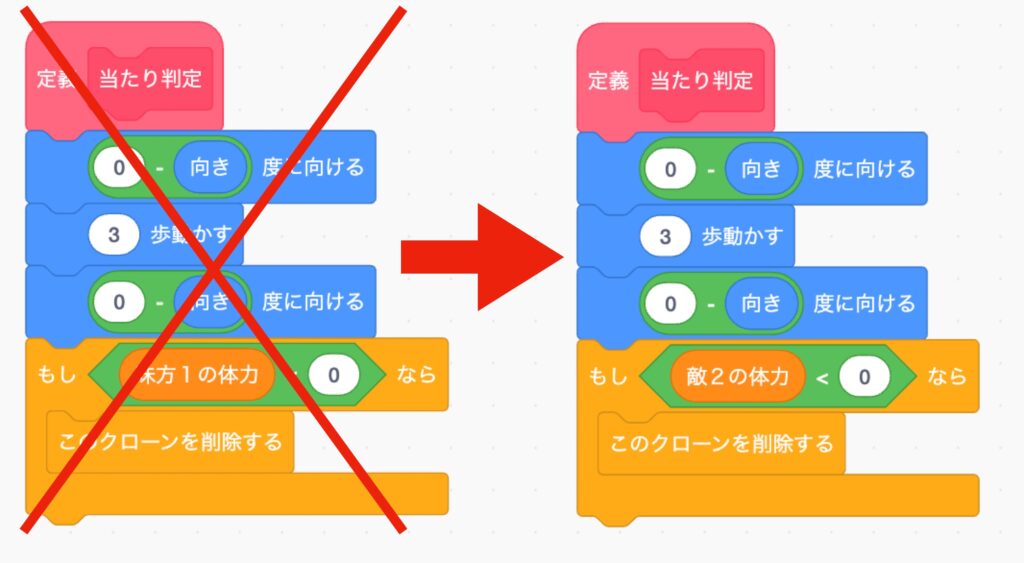
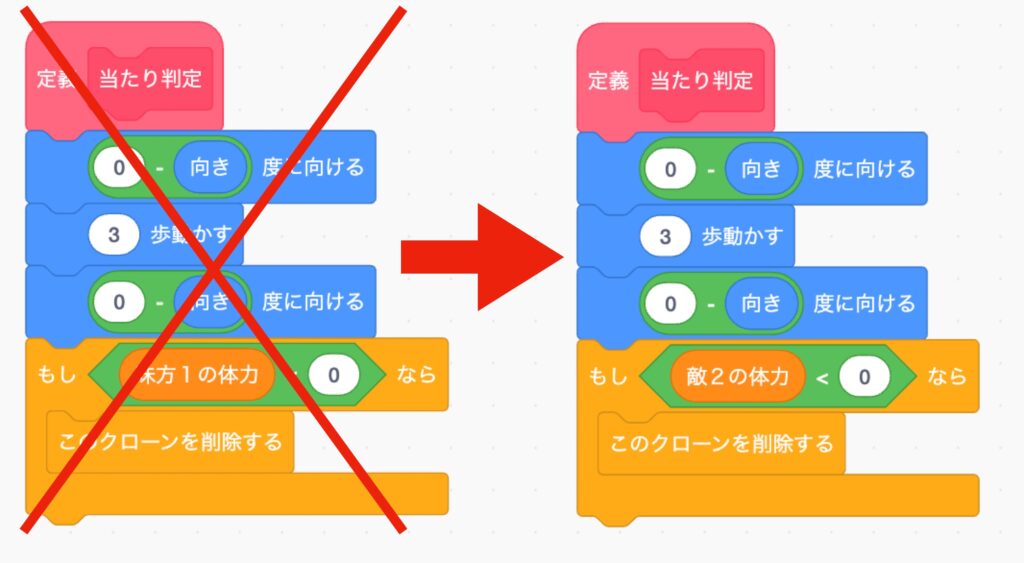
負け判定
負け判定を作成します。
- 体力が0になった時ゲームを終了します。
味方の城
下記のコードを味方の城に入れます。
- コードを入れる前に、変数“自分の体力“を作り、変数の位置を変更します。
- 変数”自分の体力”が1より小さくなったら(0になったら)、ゲームが終了するコード
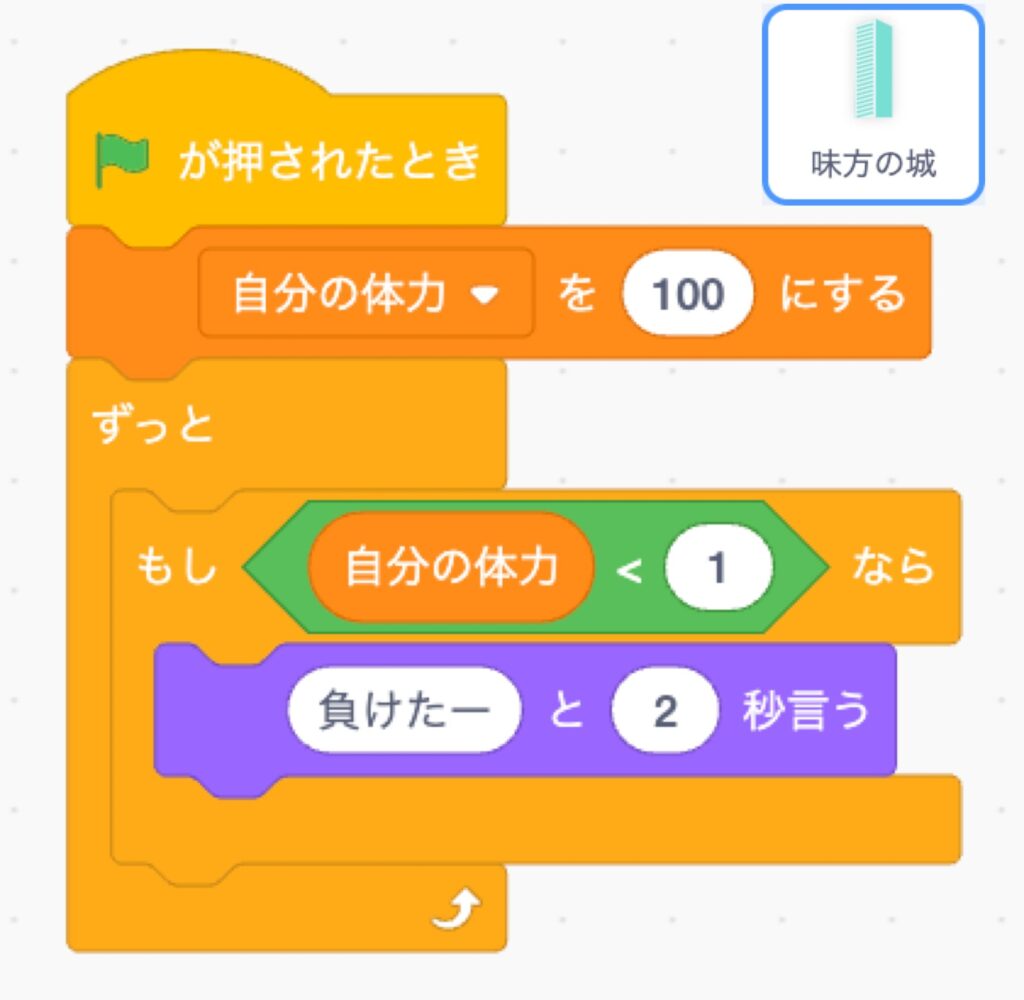
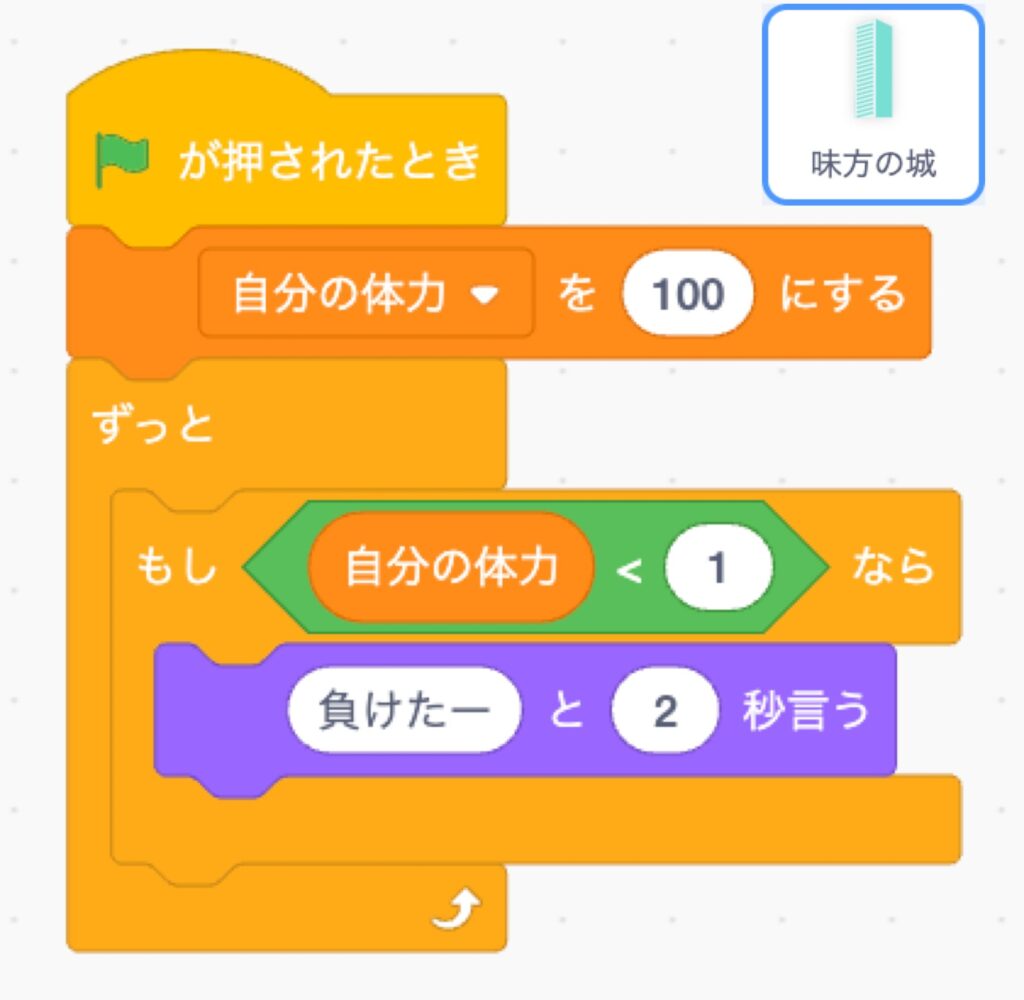
敵の城
下記のコードを敵の城に入れます。
- コードを入れる前に、変数“敵の体力“を作ります。
- 変数”敵の体力”が1より小さくなったら(0になったら)、ゲームが終了するコード
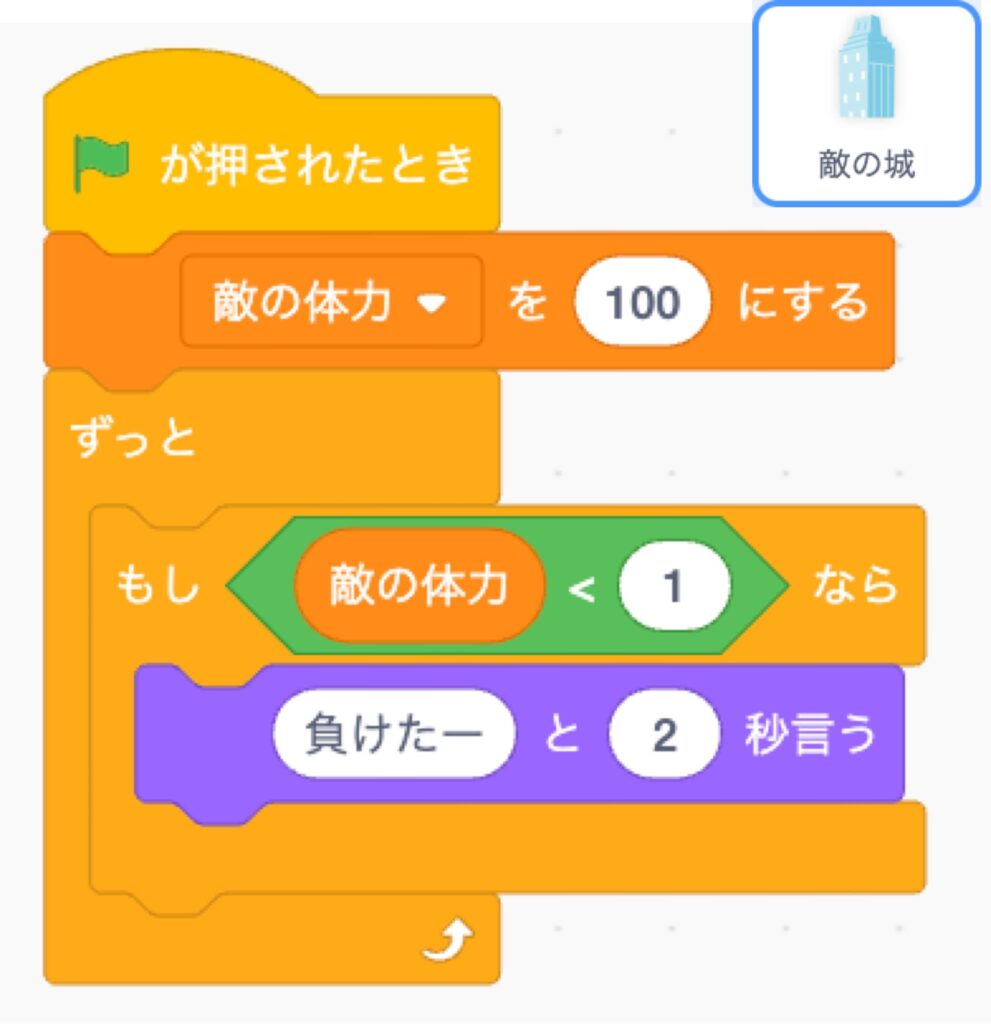
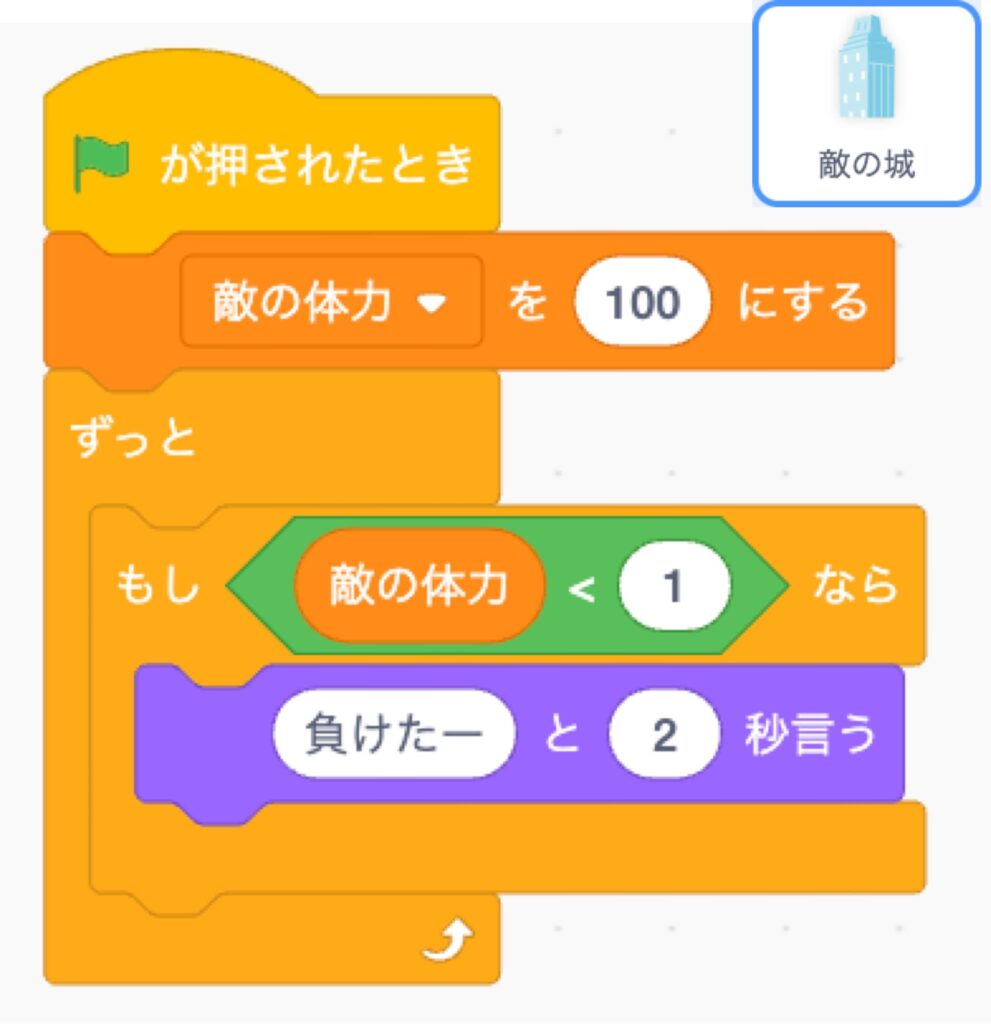
キャラクターと城の当たり判定
城とキャラクターが触れた時の判定を作成します。
“敵1”と”味方の城”との当たり判定
下記のコードを”敵1”に入れます。
- 味方の城に触れた時、変数”自分の体力”を10減らします。
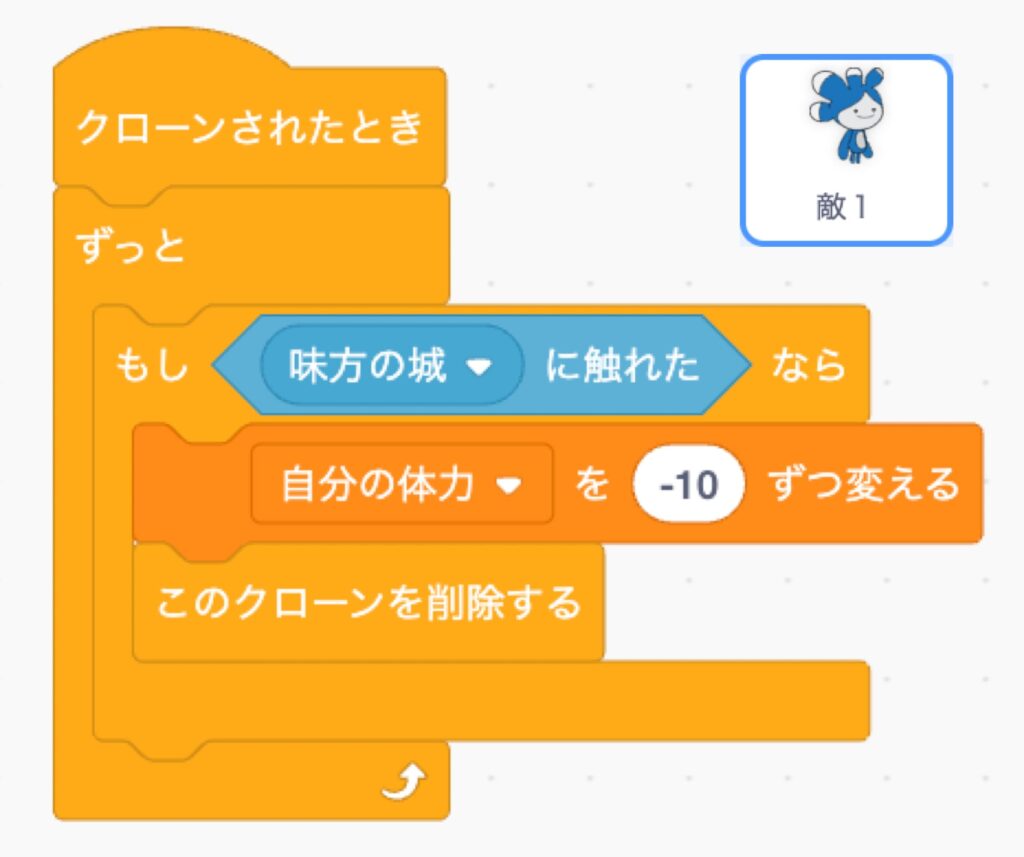
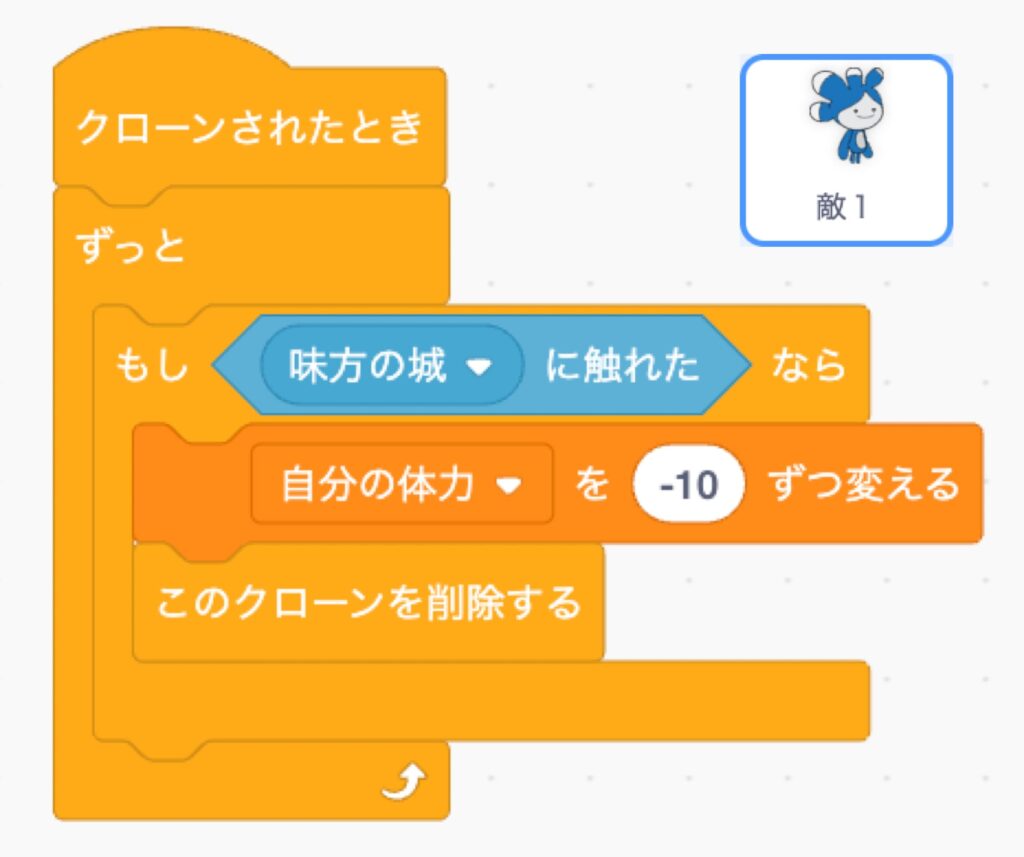
“敵2”と”味方の城”との当たり判定
下記のコードを”敵2”に入れます。
- 味方の城に触れた時、変数”自分の体力”を30減らします。
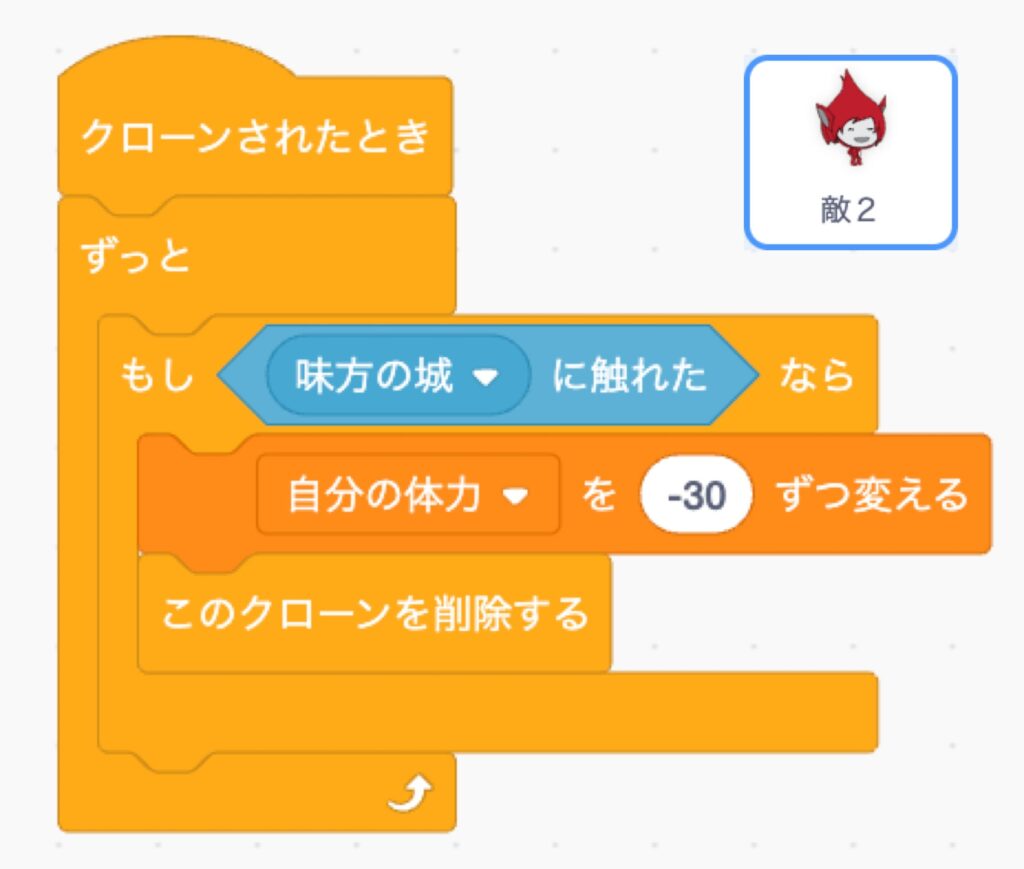
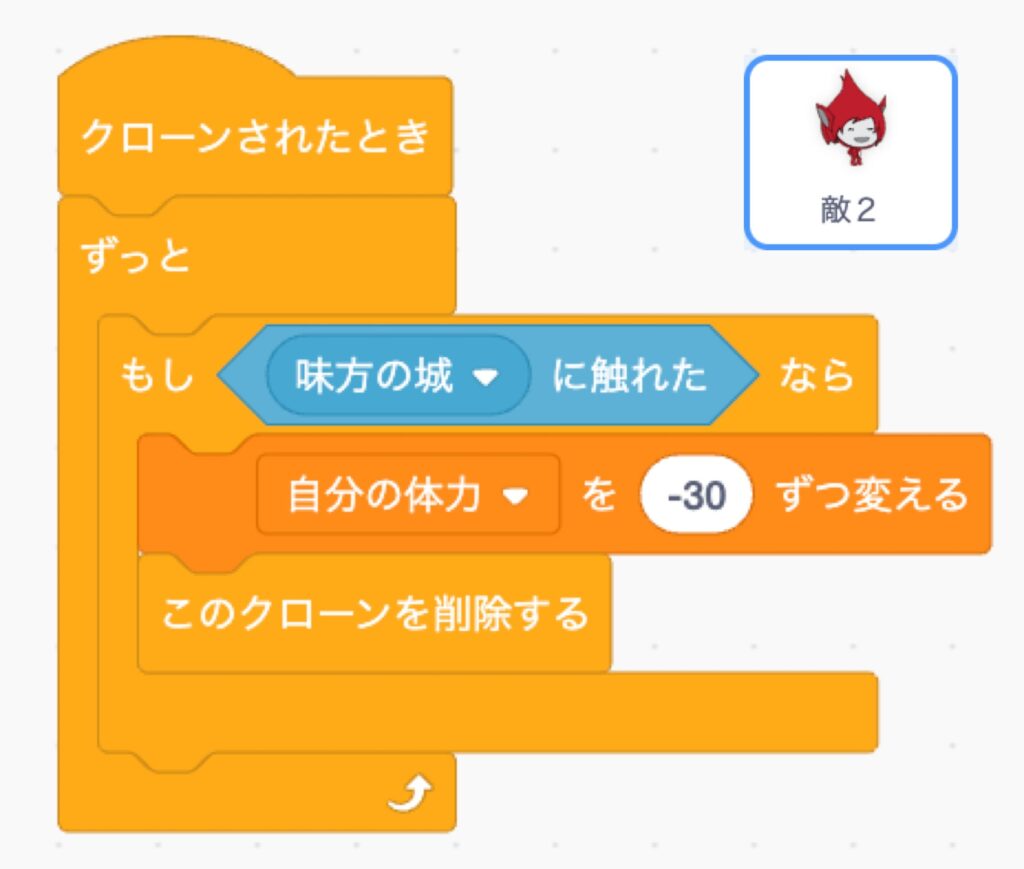
“味方1”と”敵の城”との当たり判定
下記のコードを”味方1”に入れます。
- 敵の城に触れた時、変数”敵の体力”を10減らします。
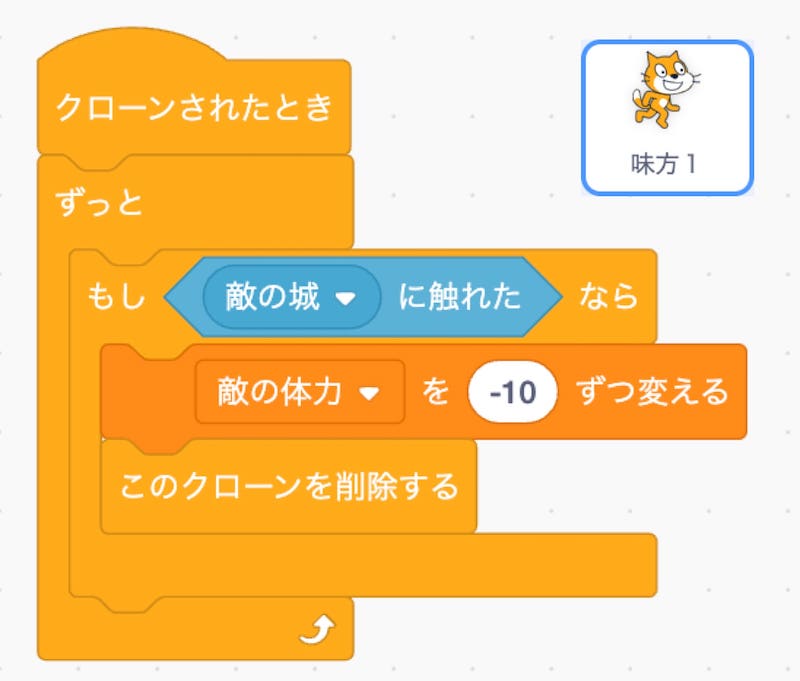
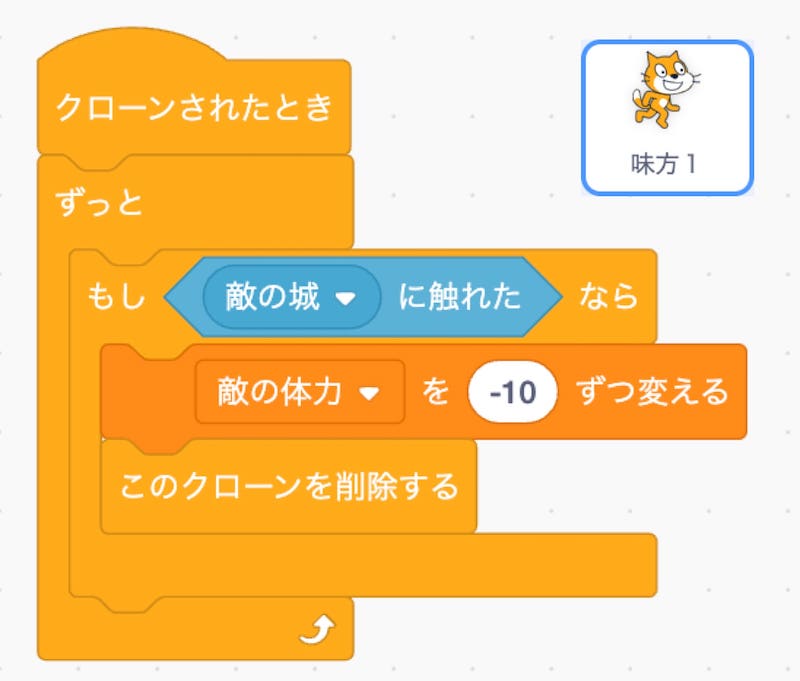
“味方2”と”敵の城”との当たり判定
下記のコードを”味方2”に入れます。
- 敵の城に触れた時、変数”敵の体力”を30減らします。


必殺技
ボタンを押すと必殺技を出せるようにします。
コスチュームの作成
Button2のスプライトを用意します。
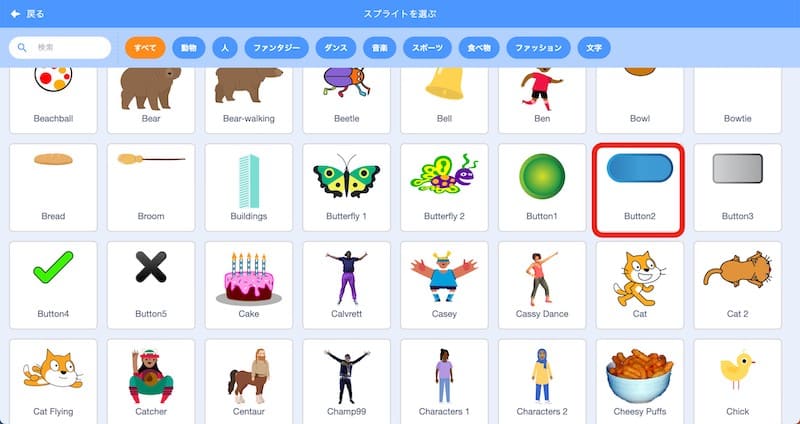
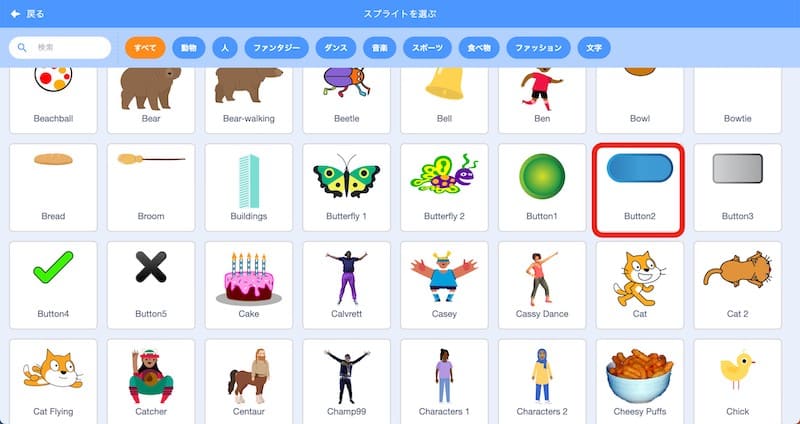
その後、下記の動画のようにコスチュームを変更します。
Button2のコード
Button2に下記のコードを入れます。
- 変数”必殺技”が増えていくコード
- 変数”必殺技”が300になると表示されるコード
- スプライトを押すとGoboのクローンを作成するコード
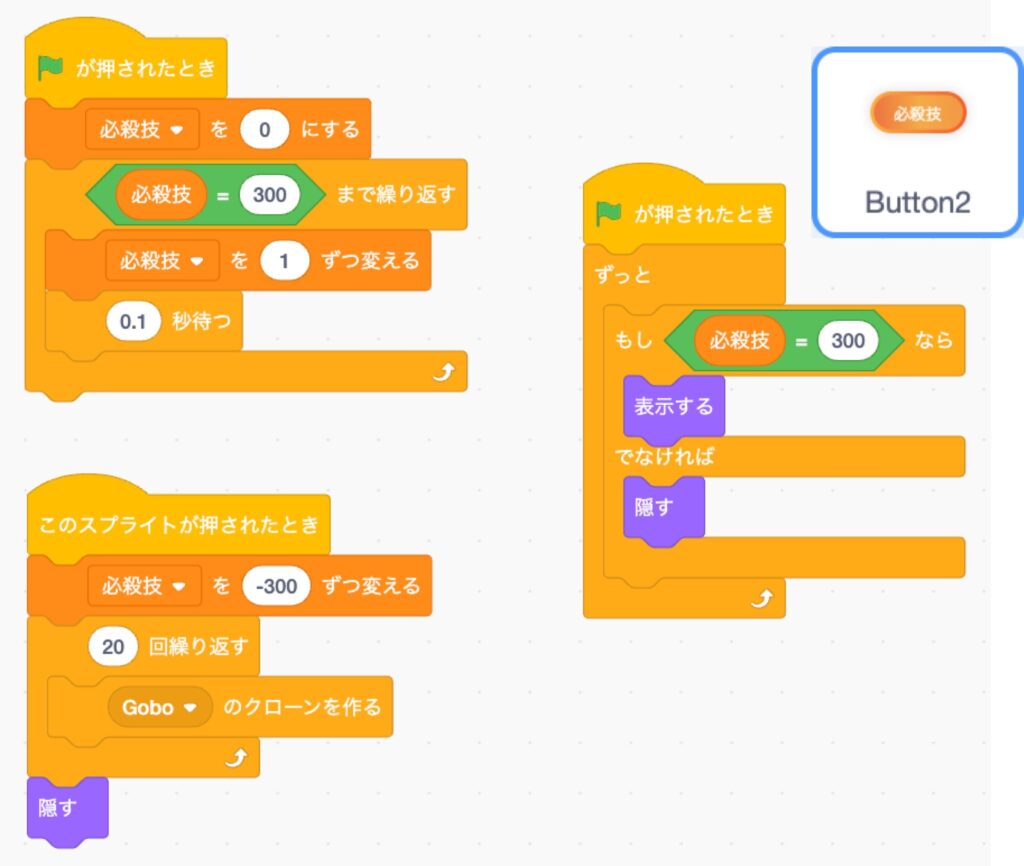
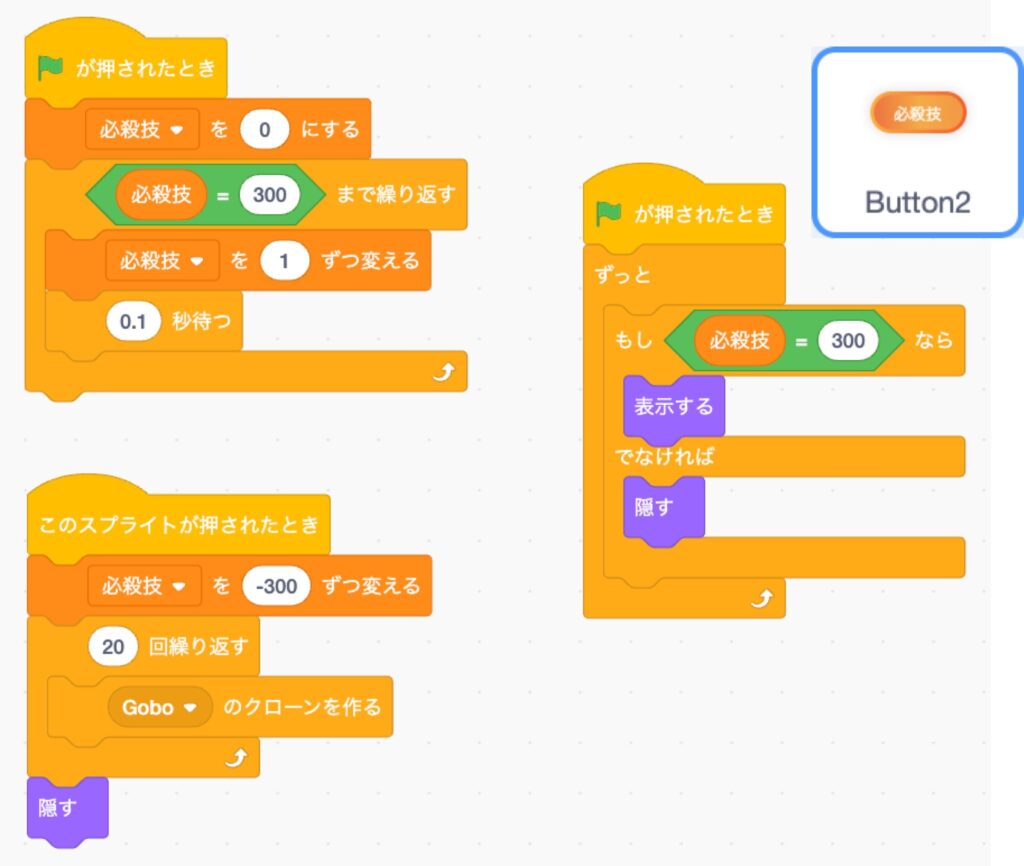
Goboのコード
スプライトGoboを用意し、下記のコードを入れます。
- 初期位置を決めるコード
- クローンされた時(必殺技ボタンが押された時)飛んでいくコード
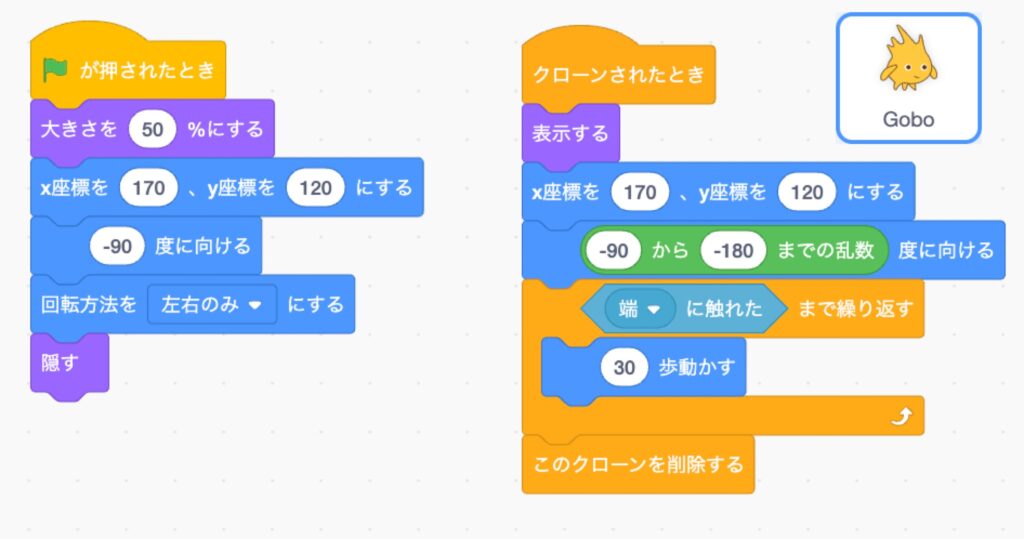
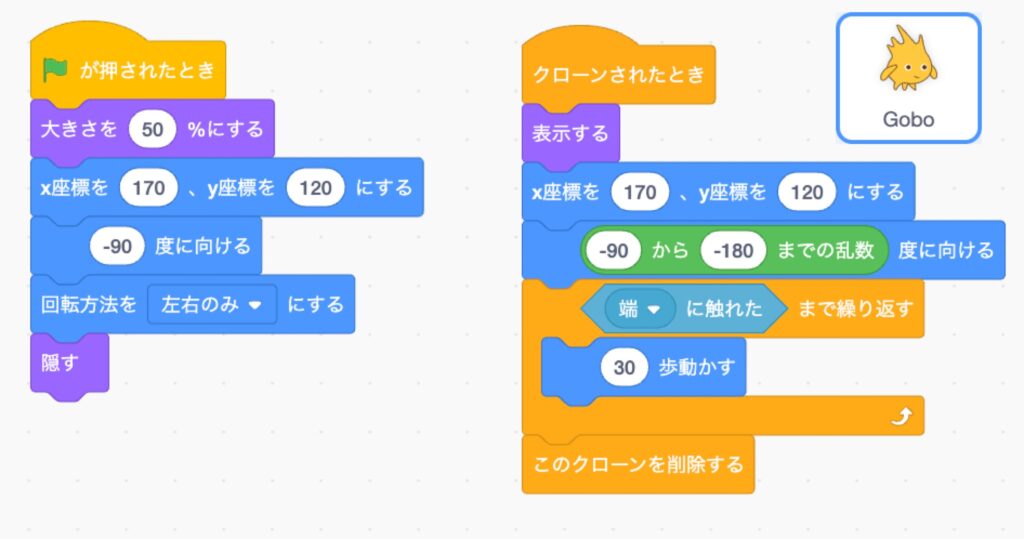
必殺技の当たり判定
下記のコードを”敵1”と”敵2”に入れます。
- Gobo(必殺技)に触れたら、クローンが削除されるコード
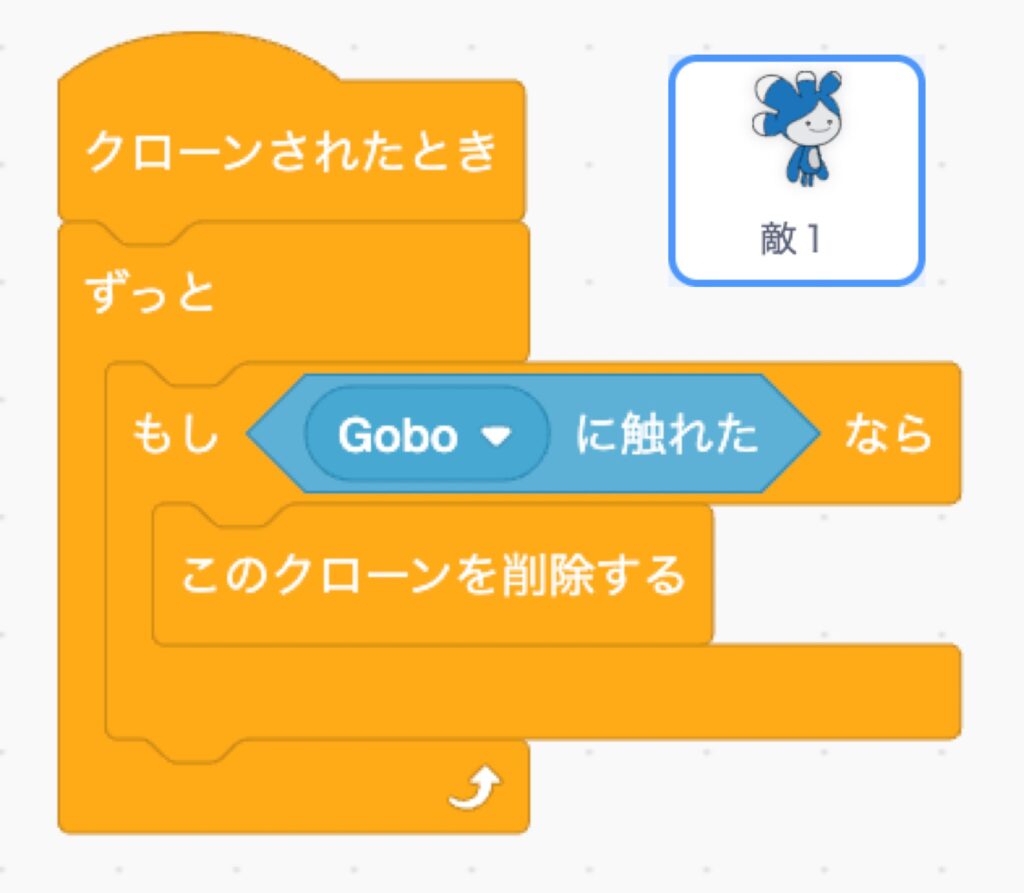
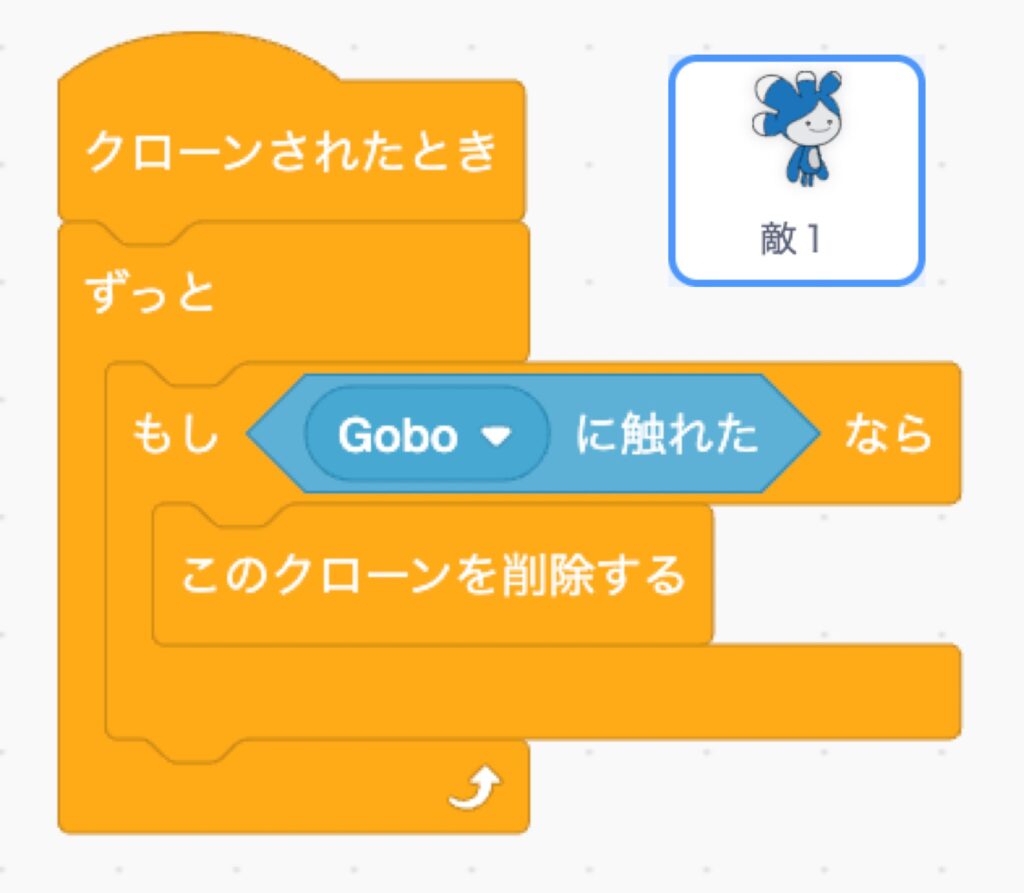
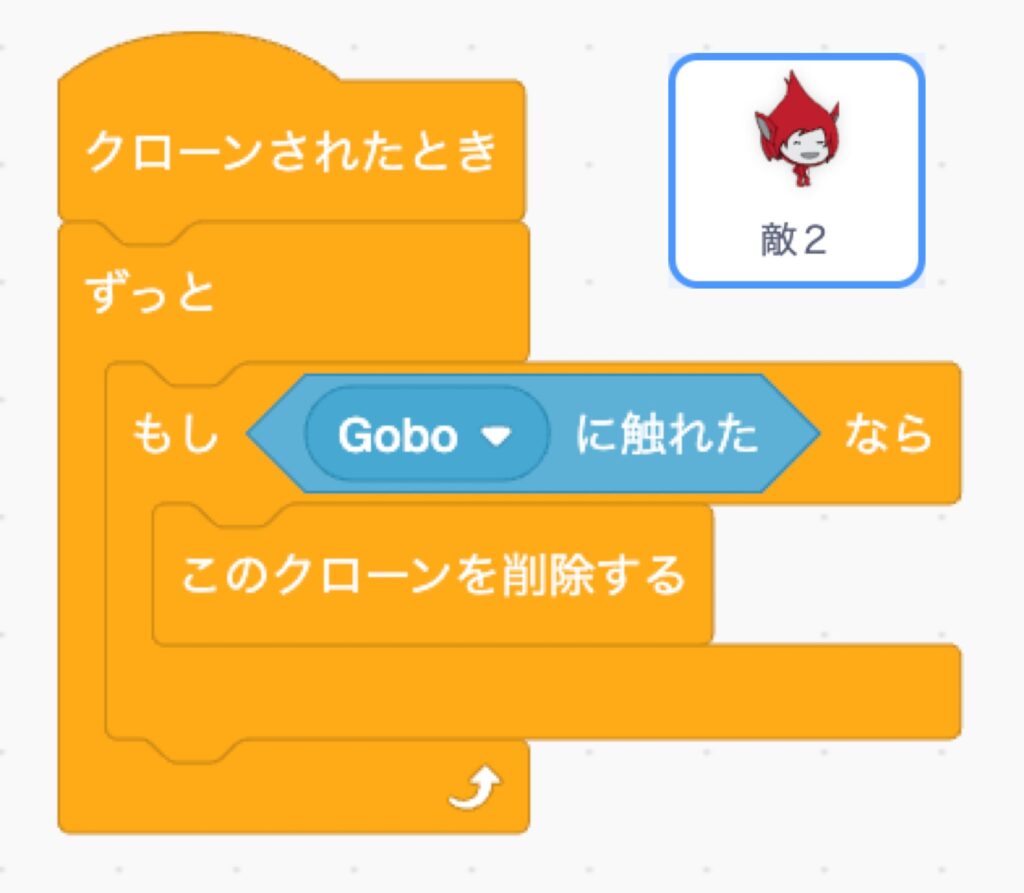
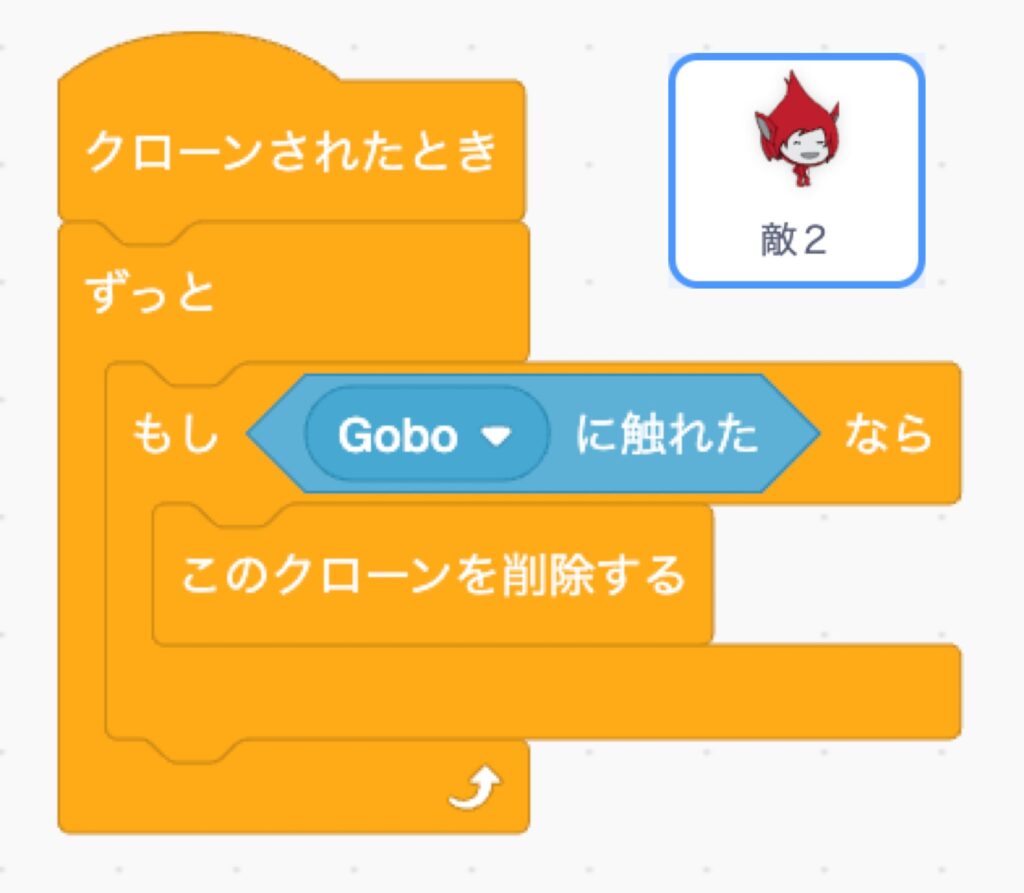
変数の位置を下記の画像のようにします。
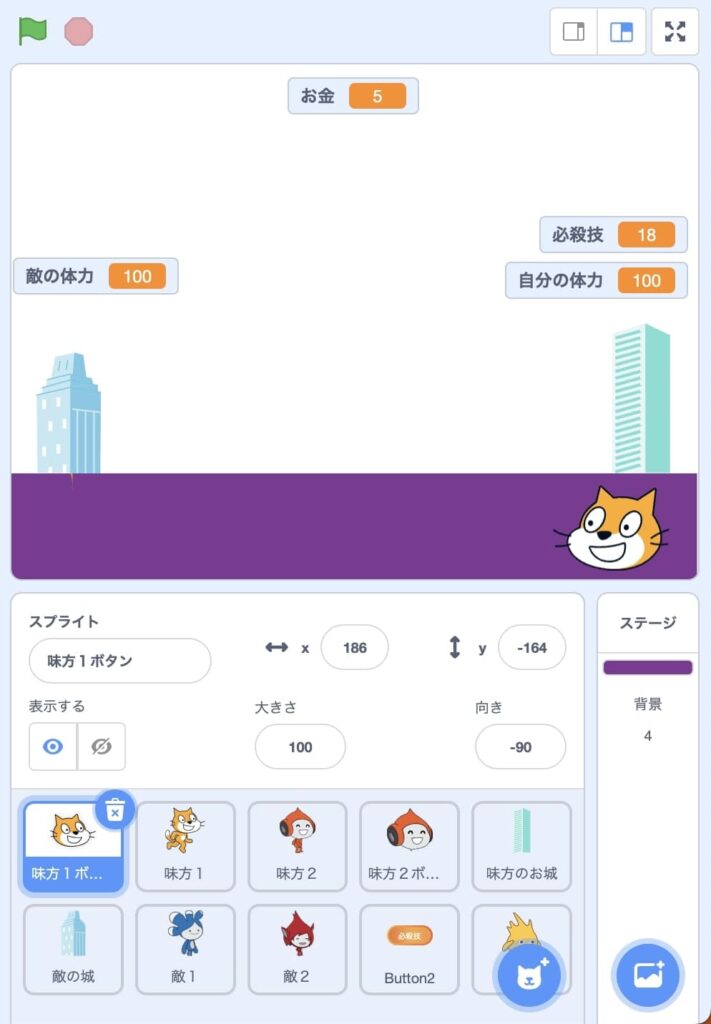
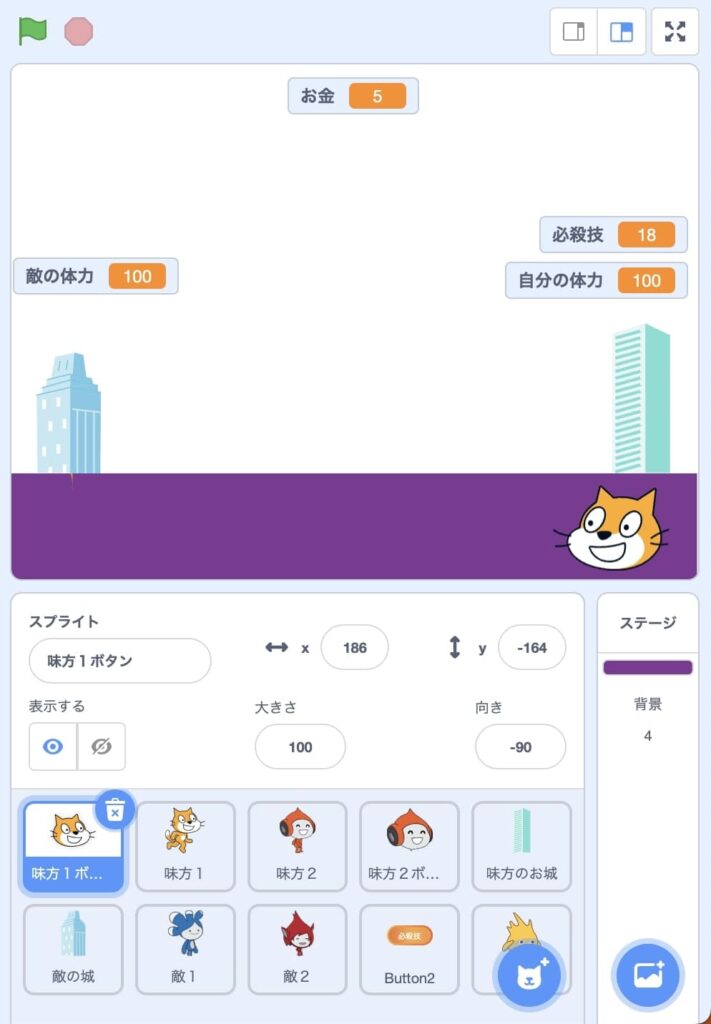
まとめ
今回は「釣りスピ」をスクラッチで作る方法を解説しました。他にも作ってほしいゲームなどありましたら、YouTubeのほうにお気軽にコメントいただけますと嬉しいです。(コメントは全て目を通してハートを押しています!)
また、もし今回の記事や動画が役に立ったと感じた方は、YouTubeチャンネル スクプロ のチャンネル登録もぜひよろしくお願いします!










